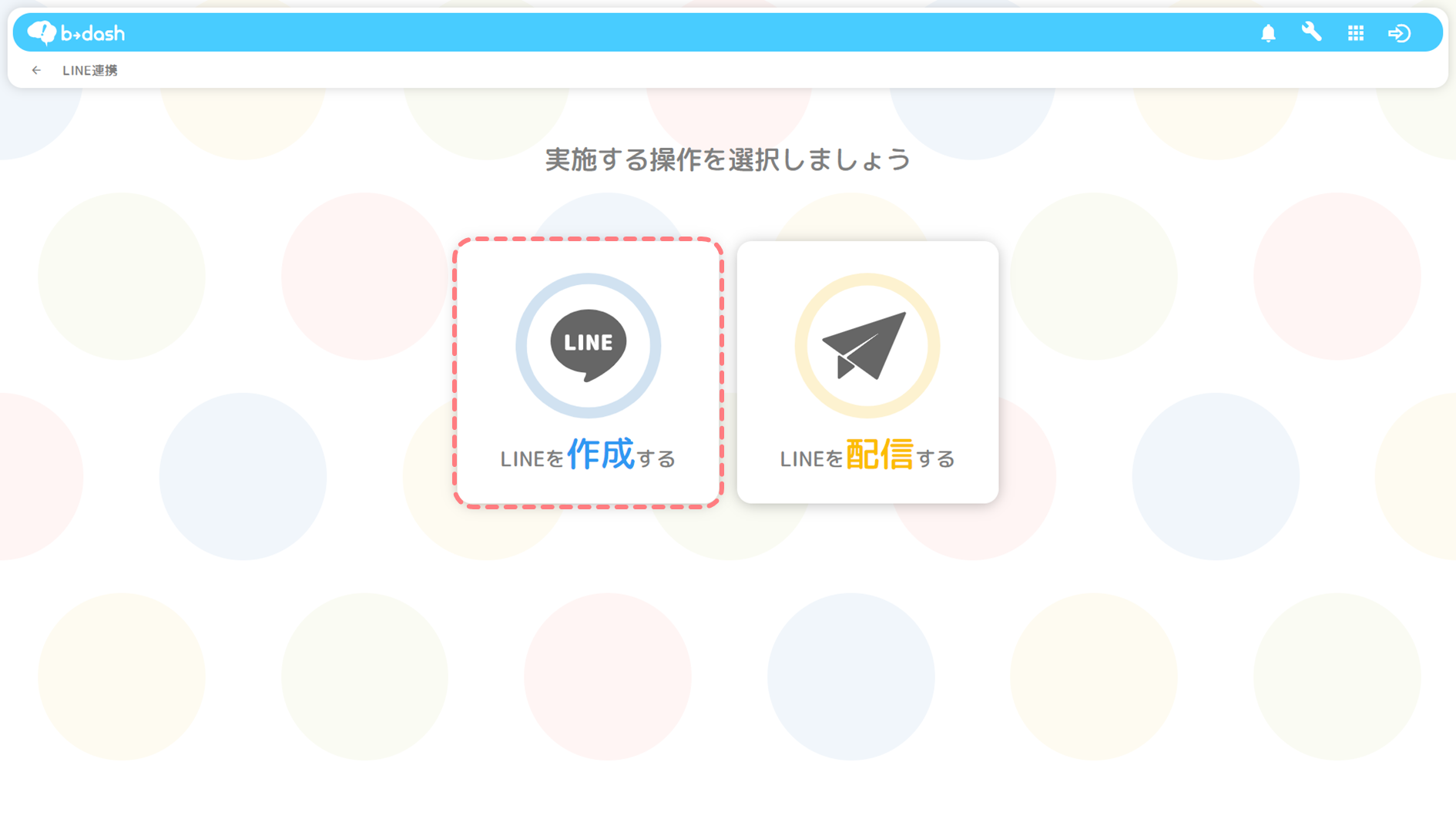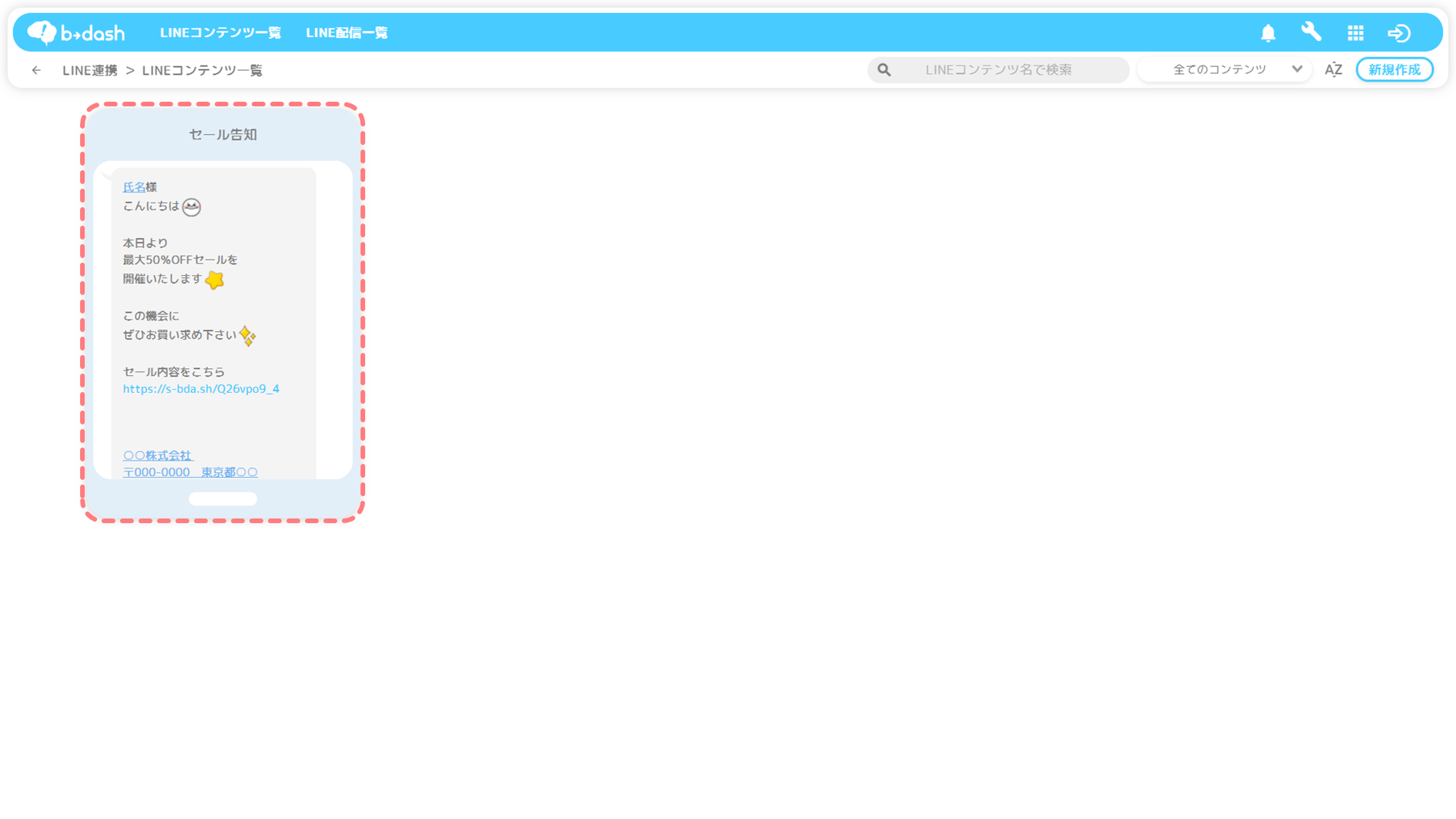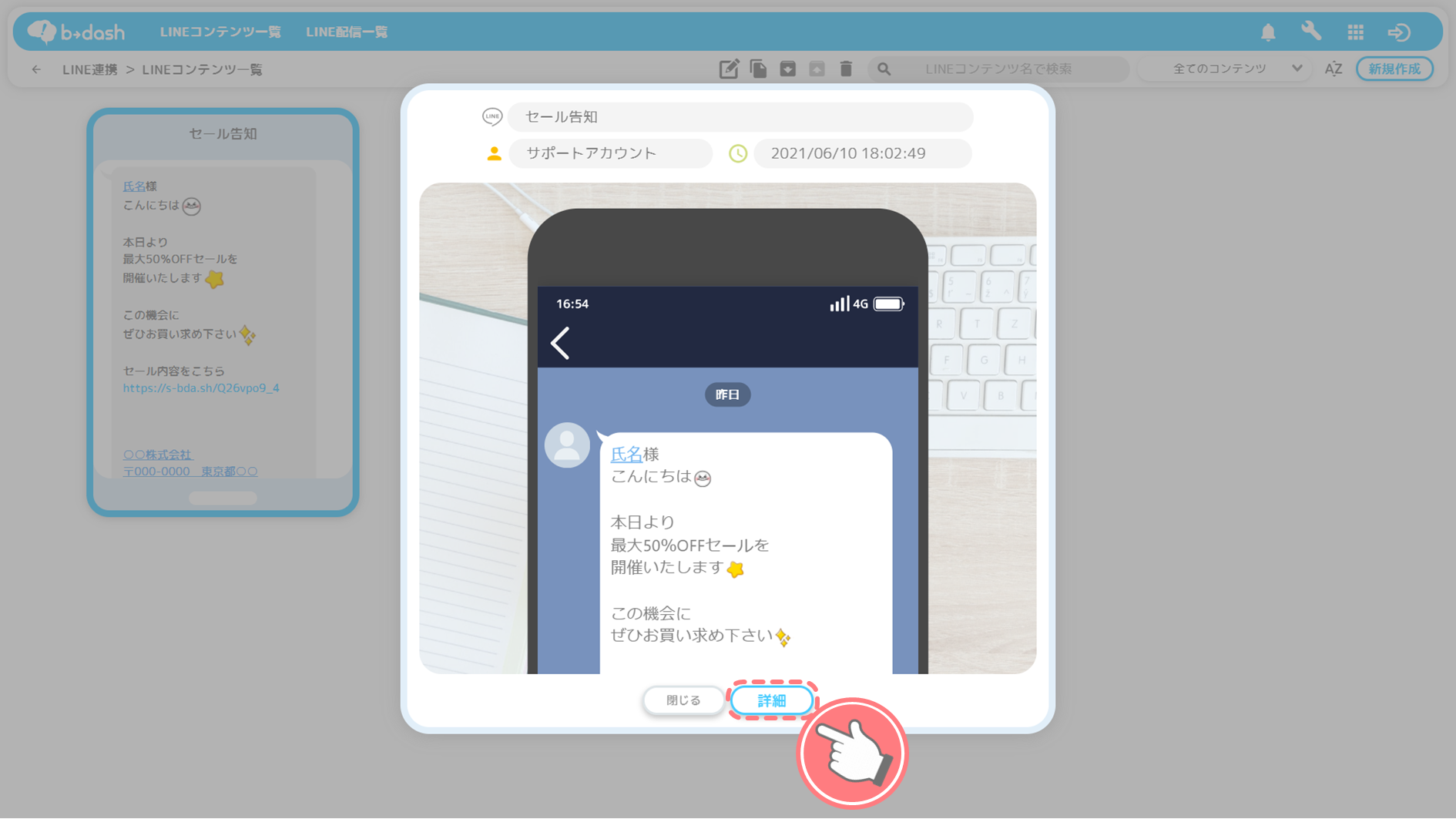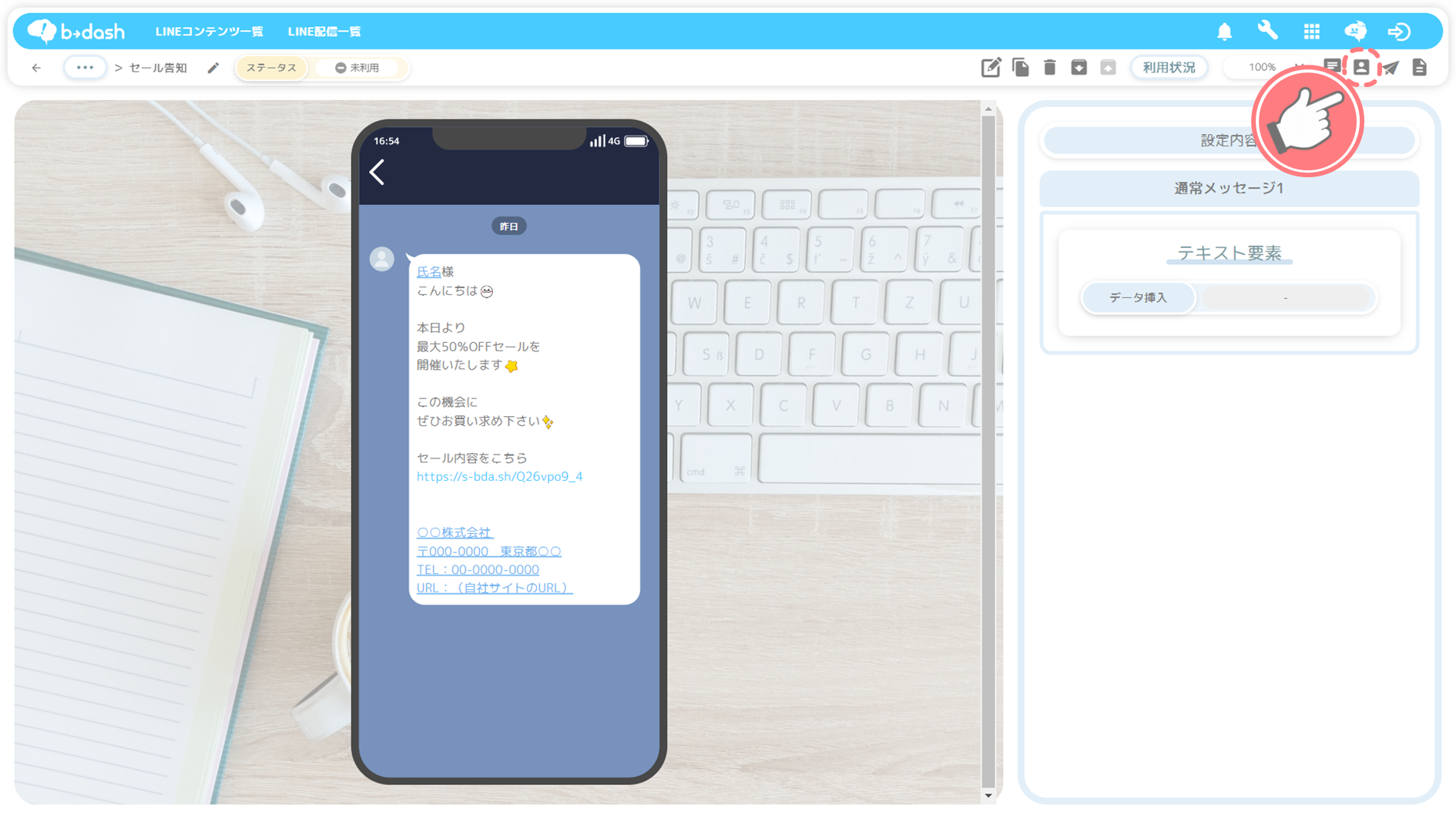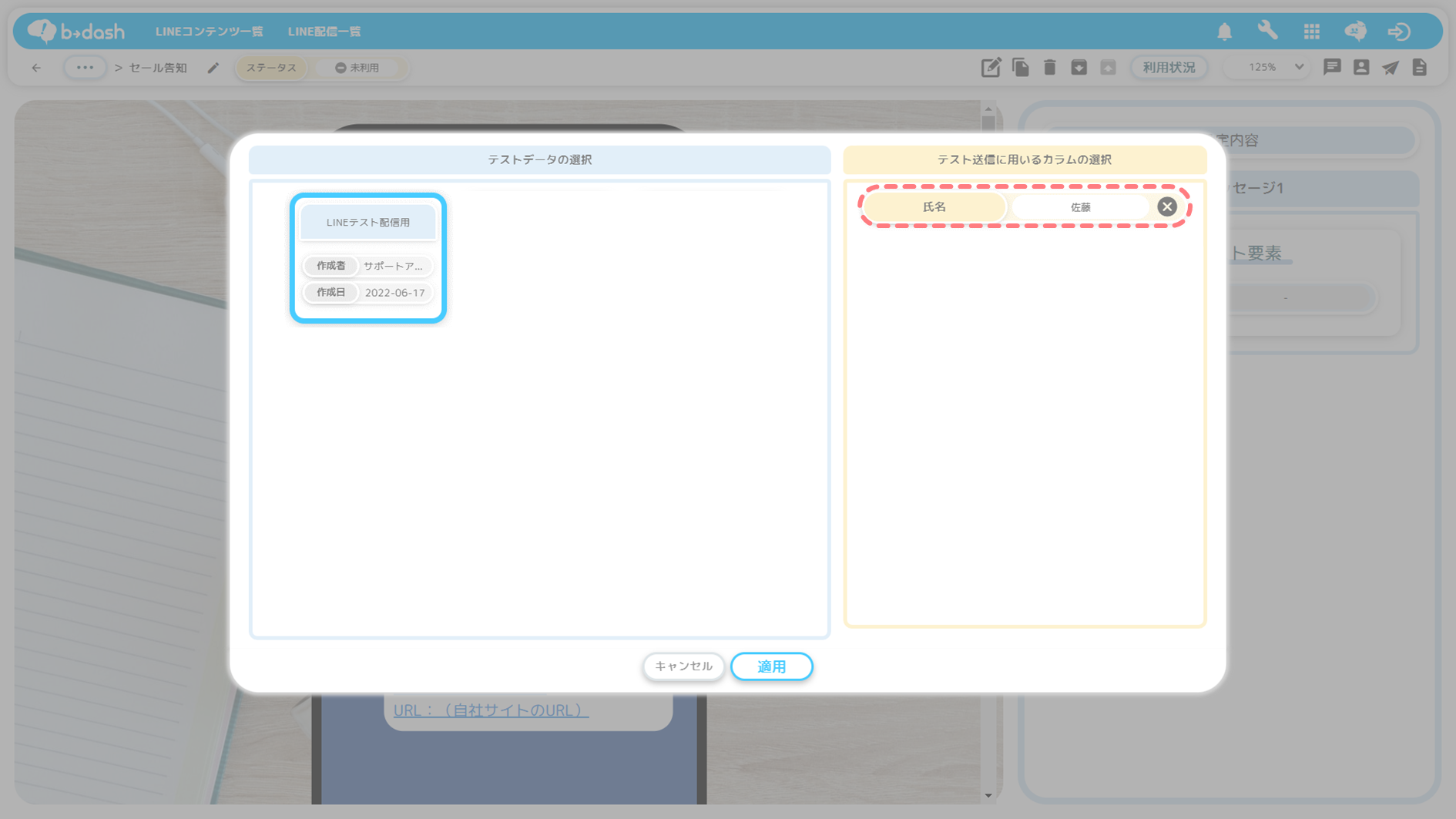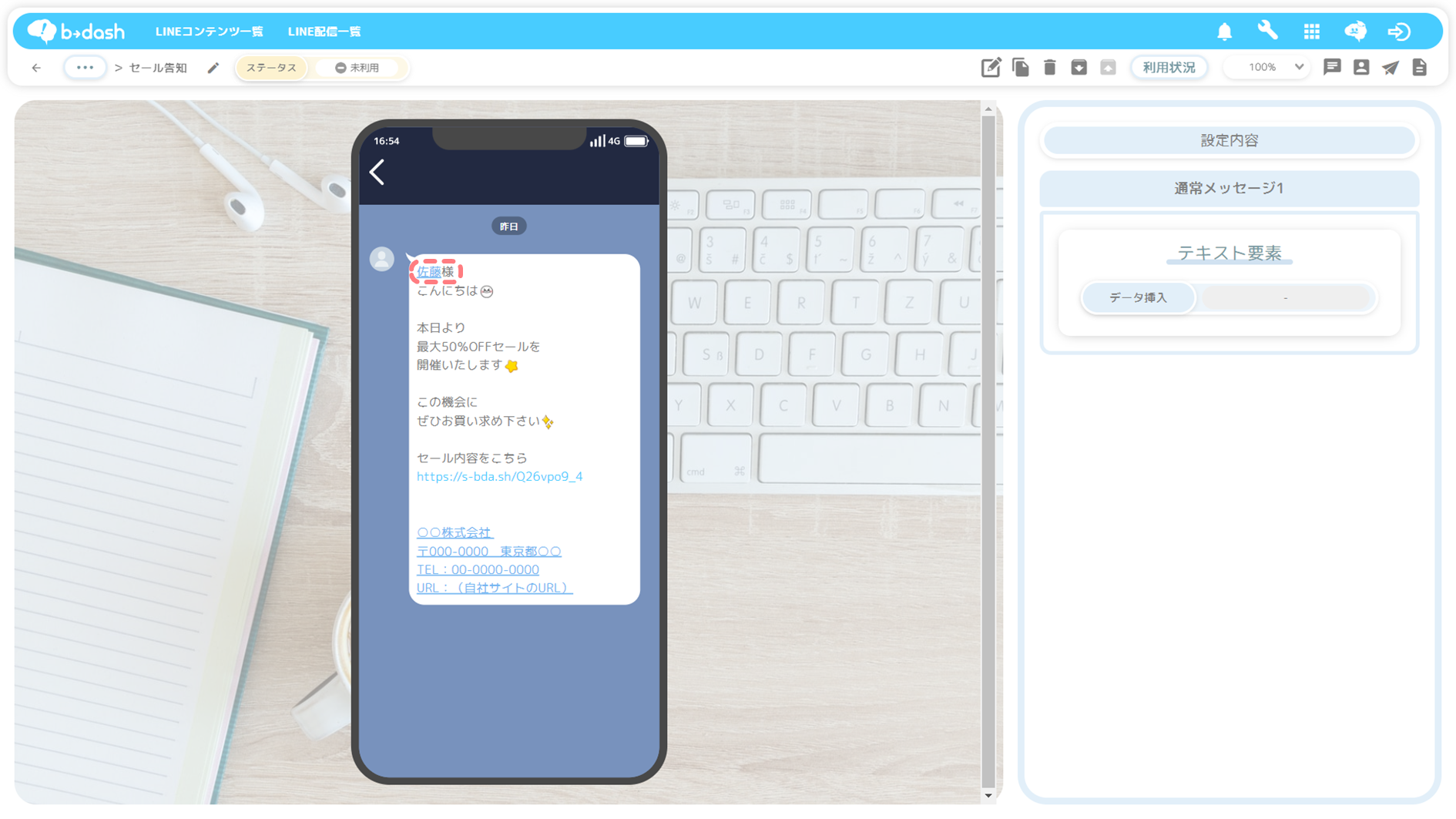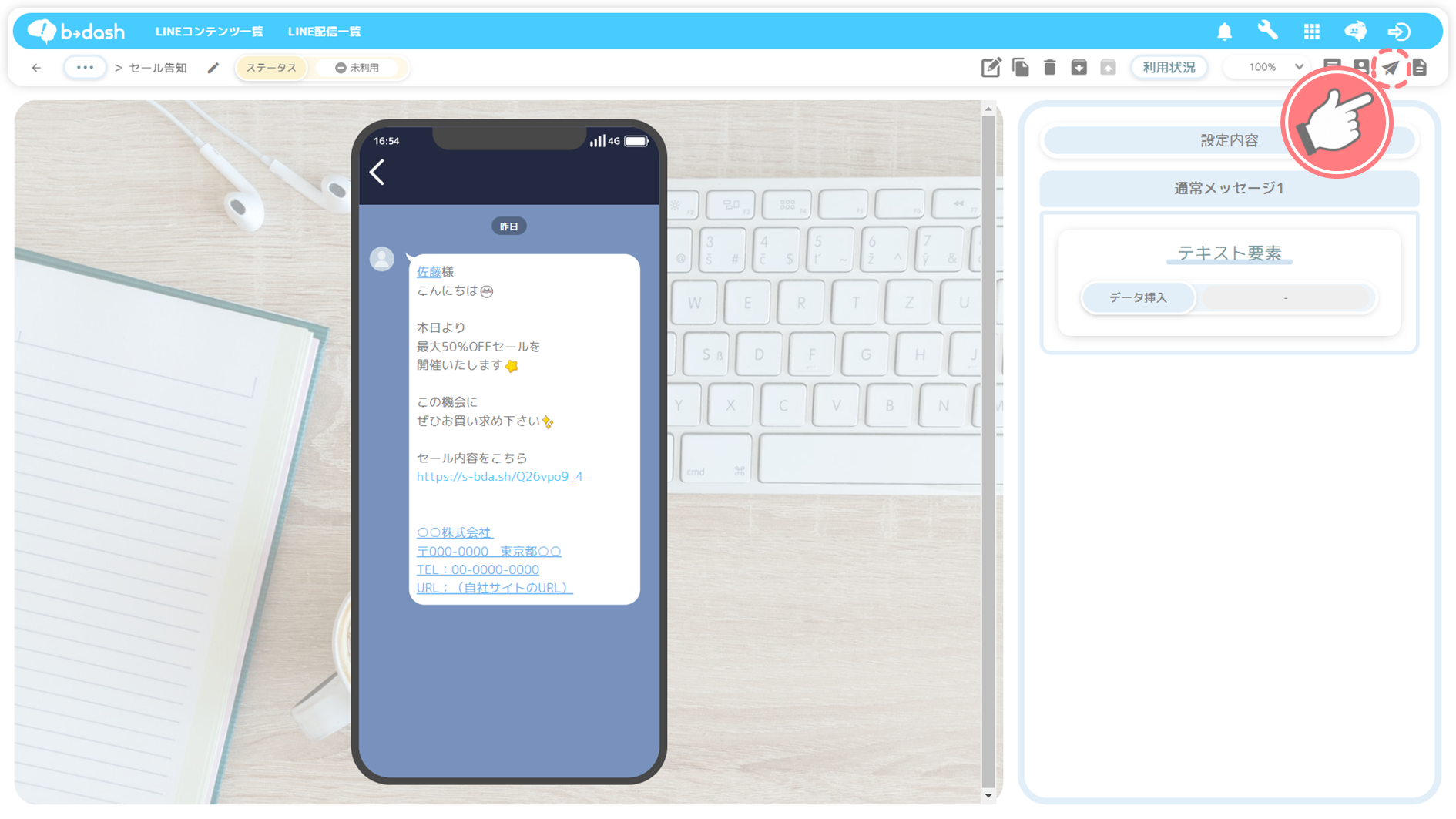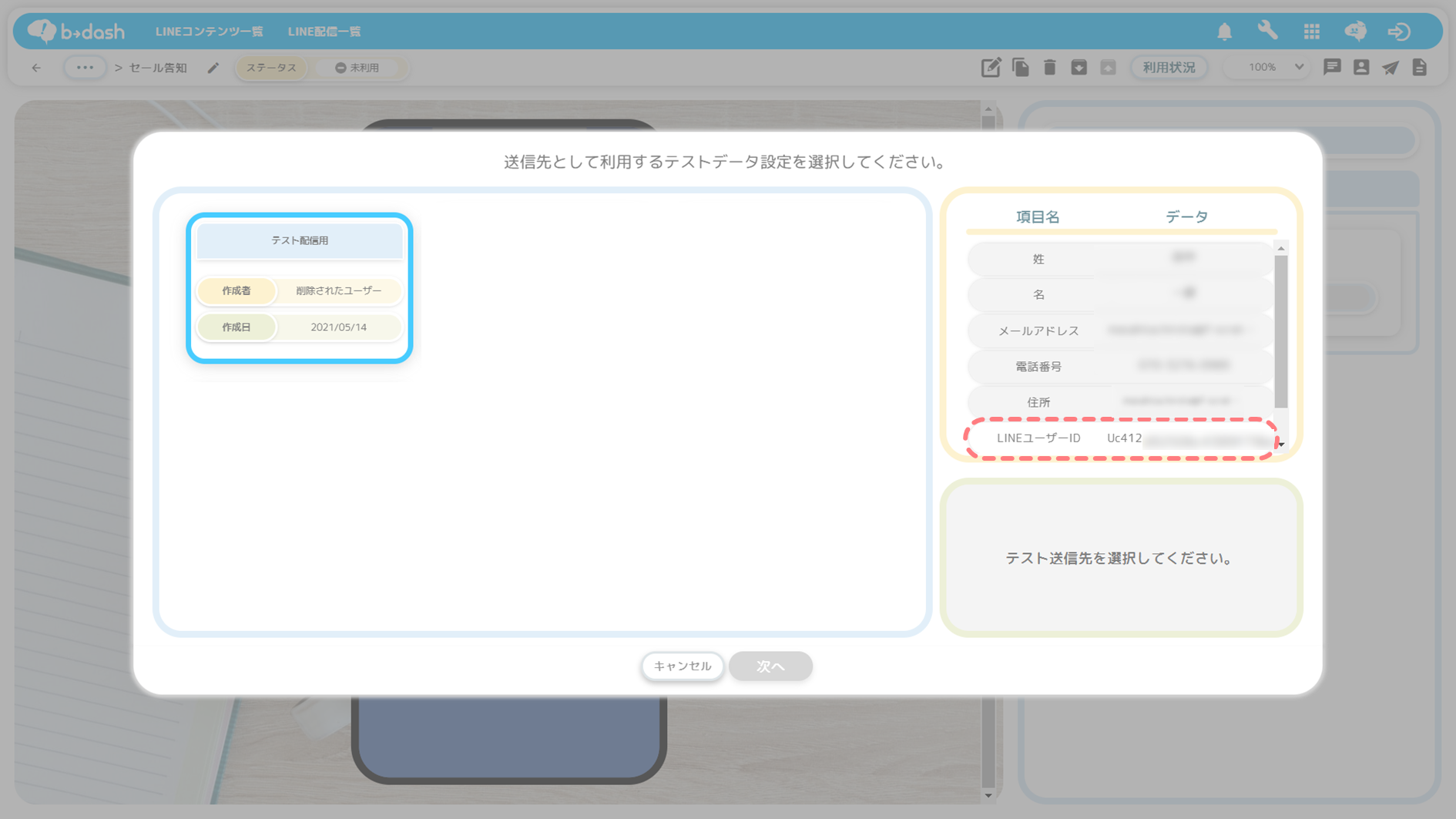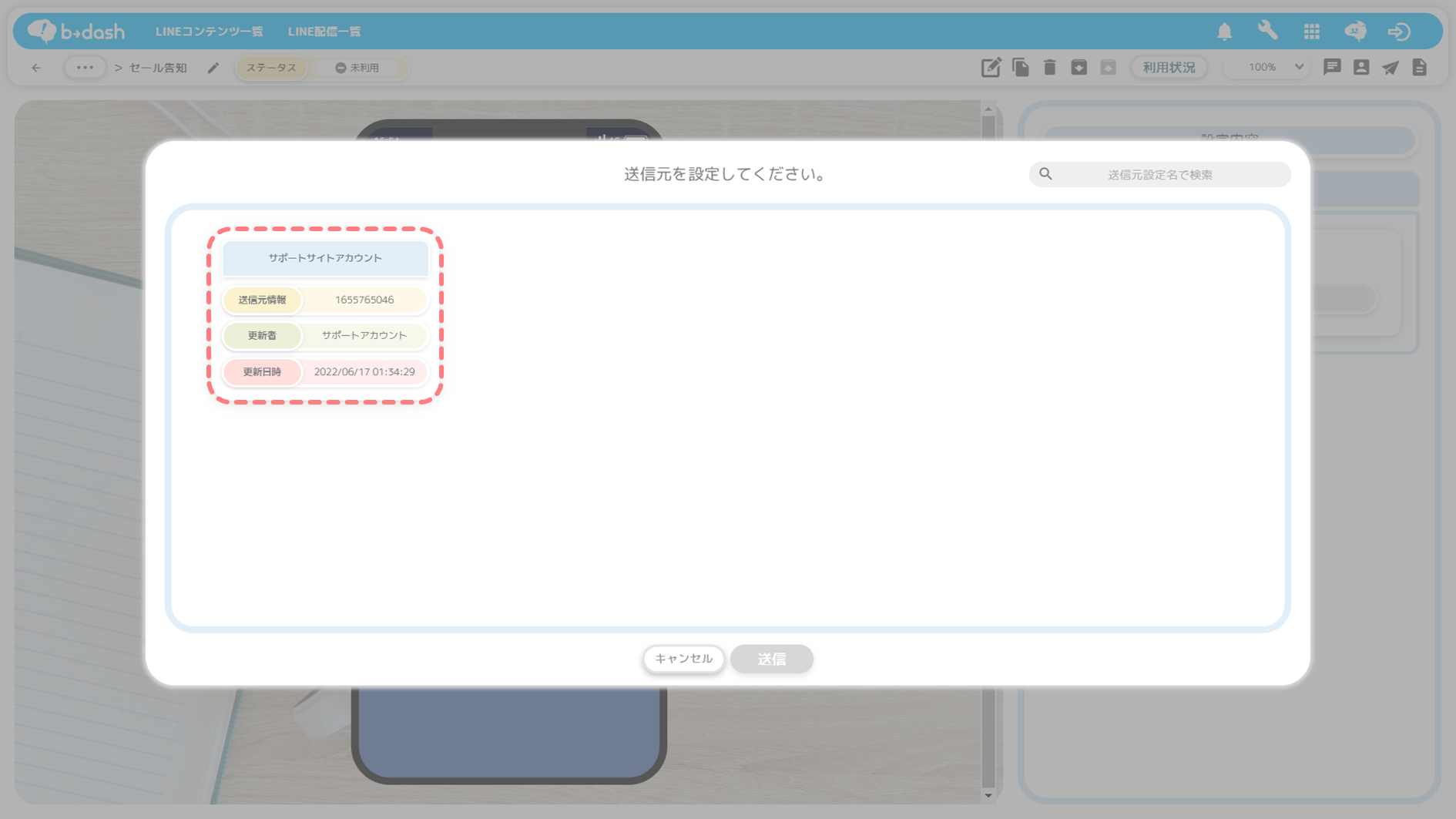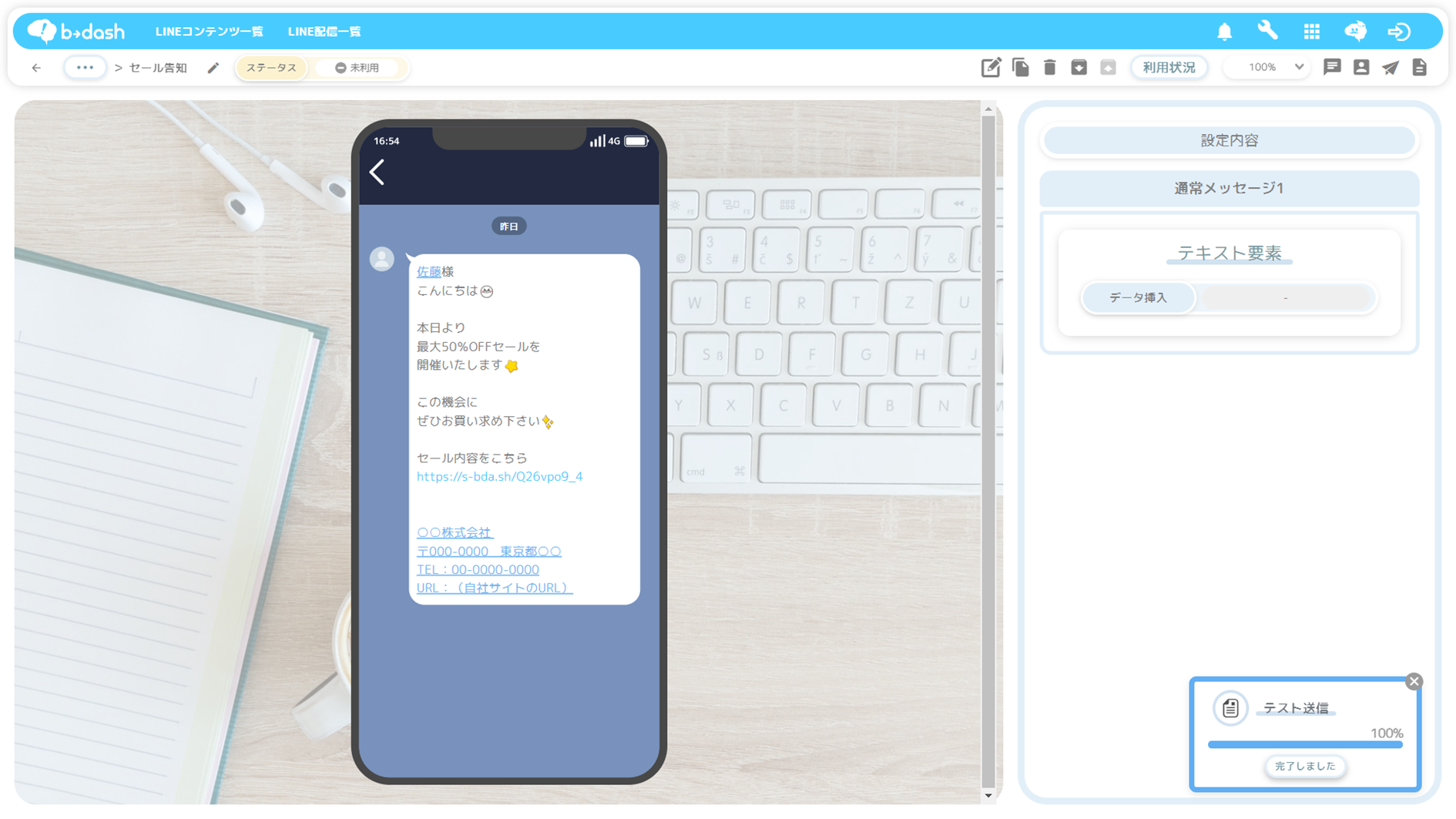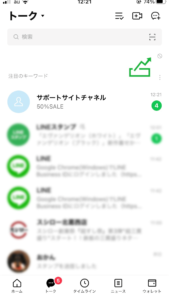はじめに
b→dashでLINEを配信するにあたっての必要な準備や全体像を確認したい場合はまずはこちらをご覧ください
テスト送信先のLINEユーザーIDを設定する
「共通設定」をクリックします
-6.png)
「テストデータ設定」をクリックします
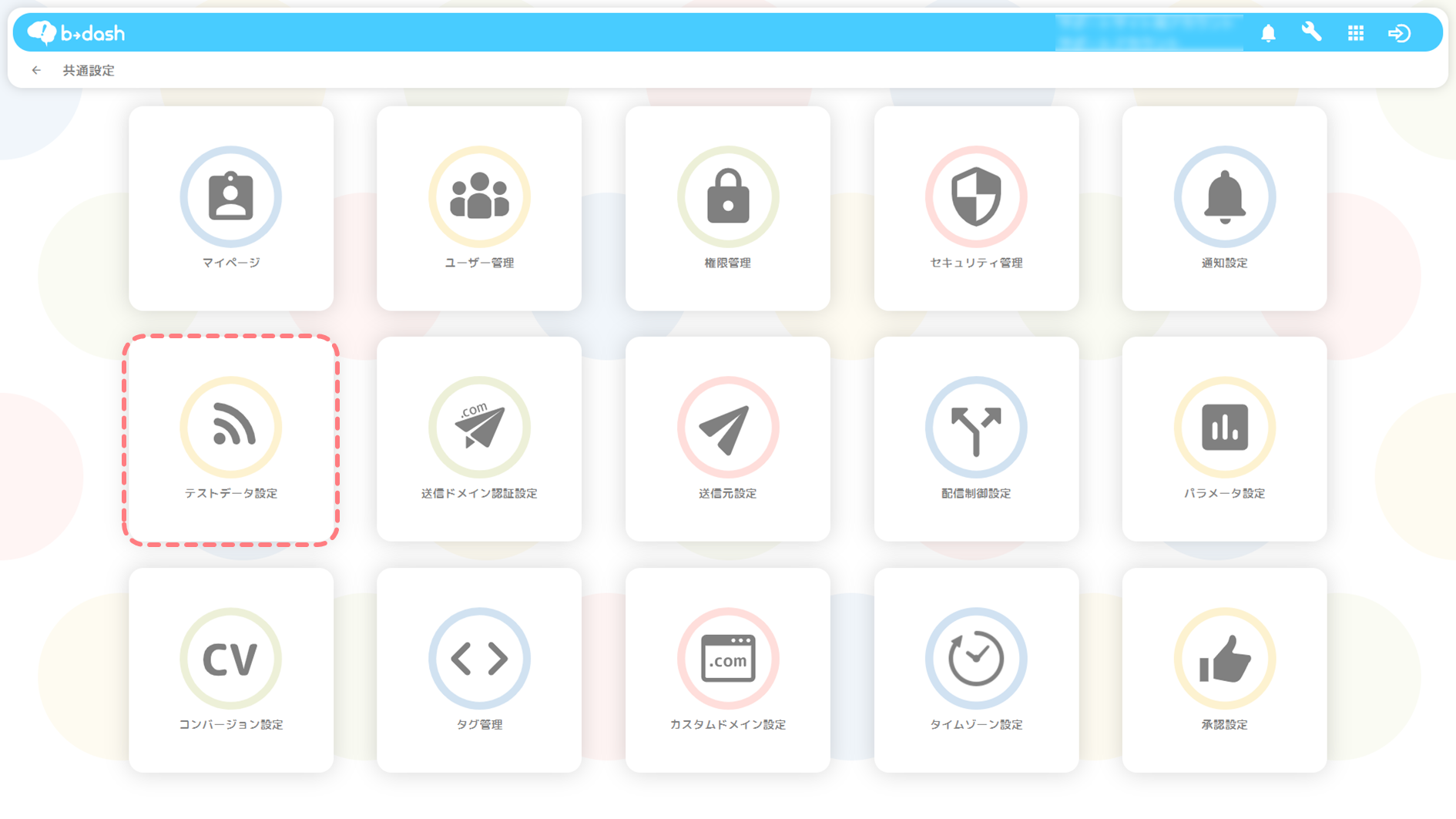
「テストデータ」をクリックします
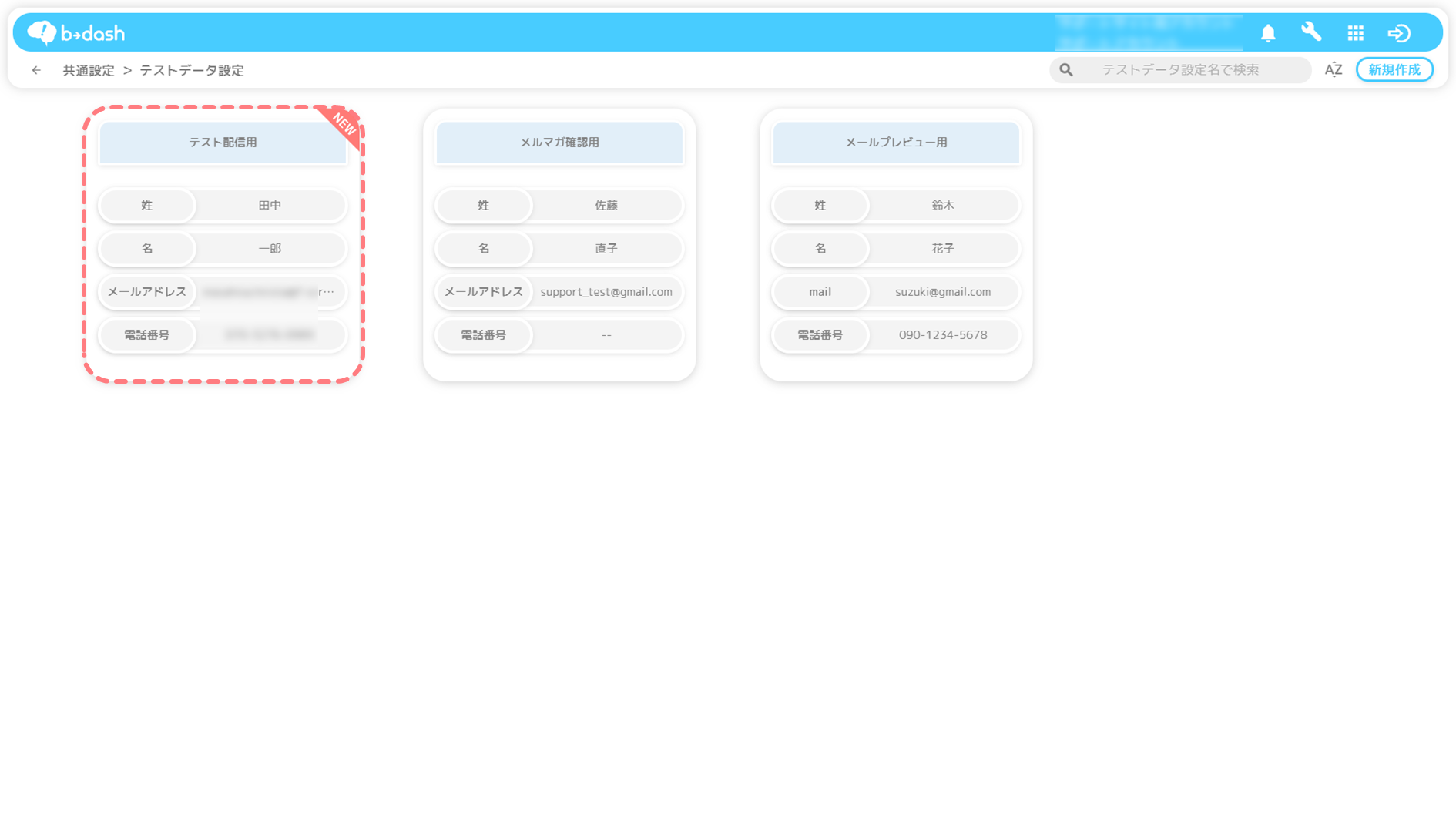
テストデータがない場合は「
新規作成」から新しいテストデータを作成しましょう!
テストデータの新規作成については、「
テストメールを配信したい」をご参照ください。
「編集」をクリックします
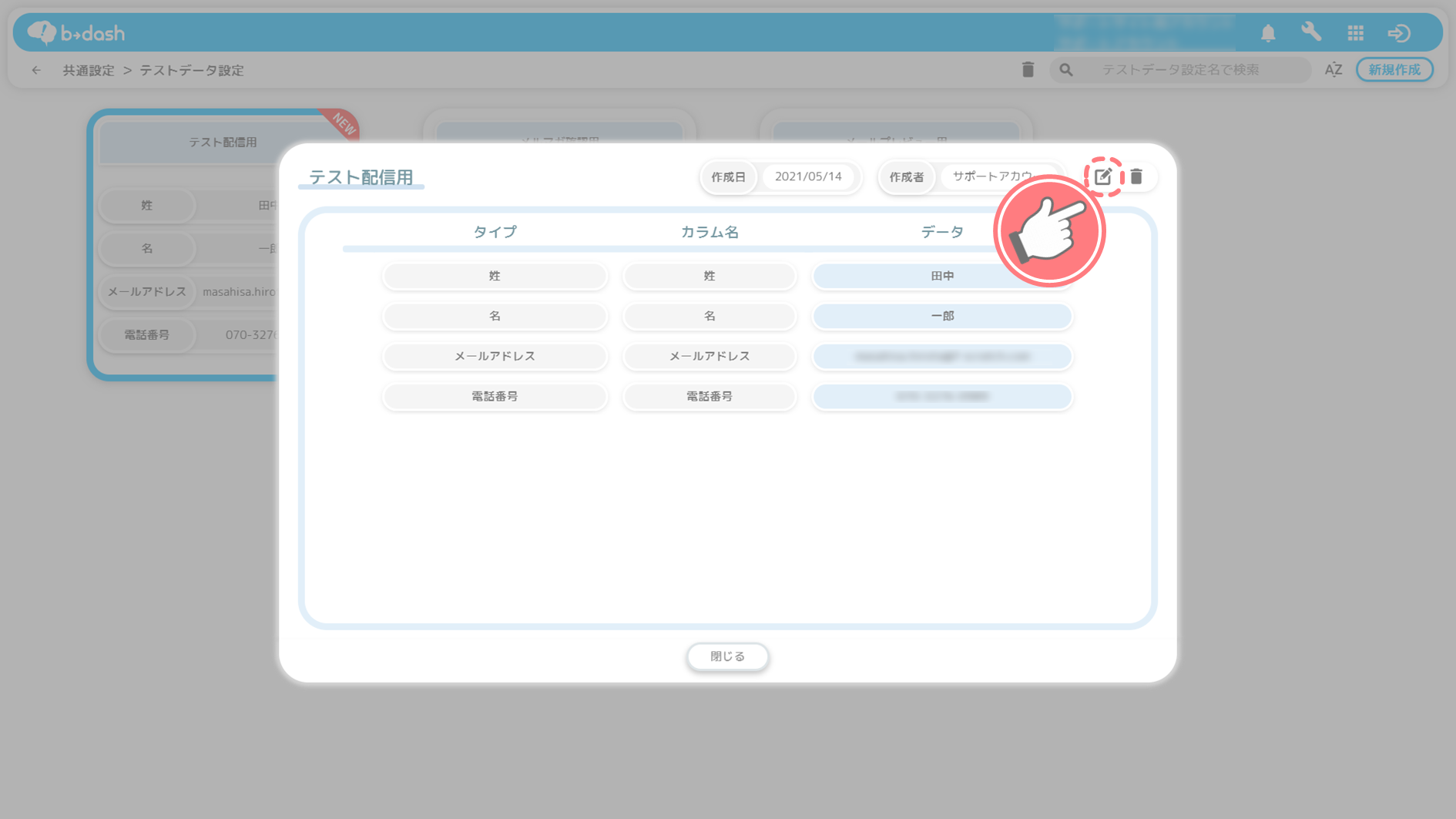
「追加」をクリックします
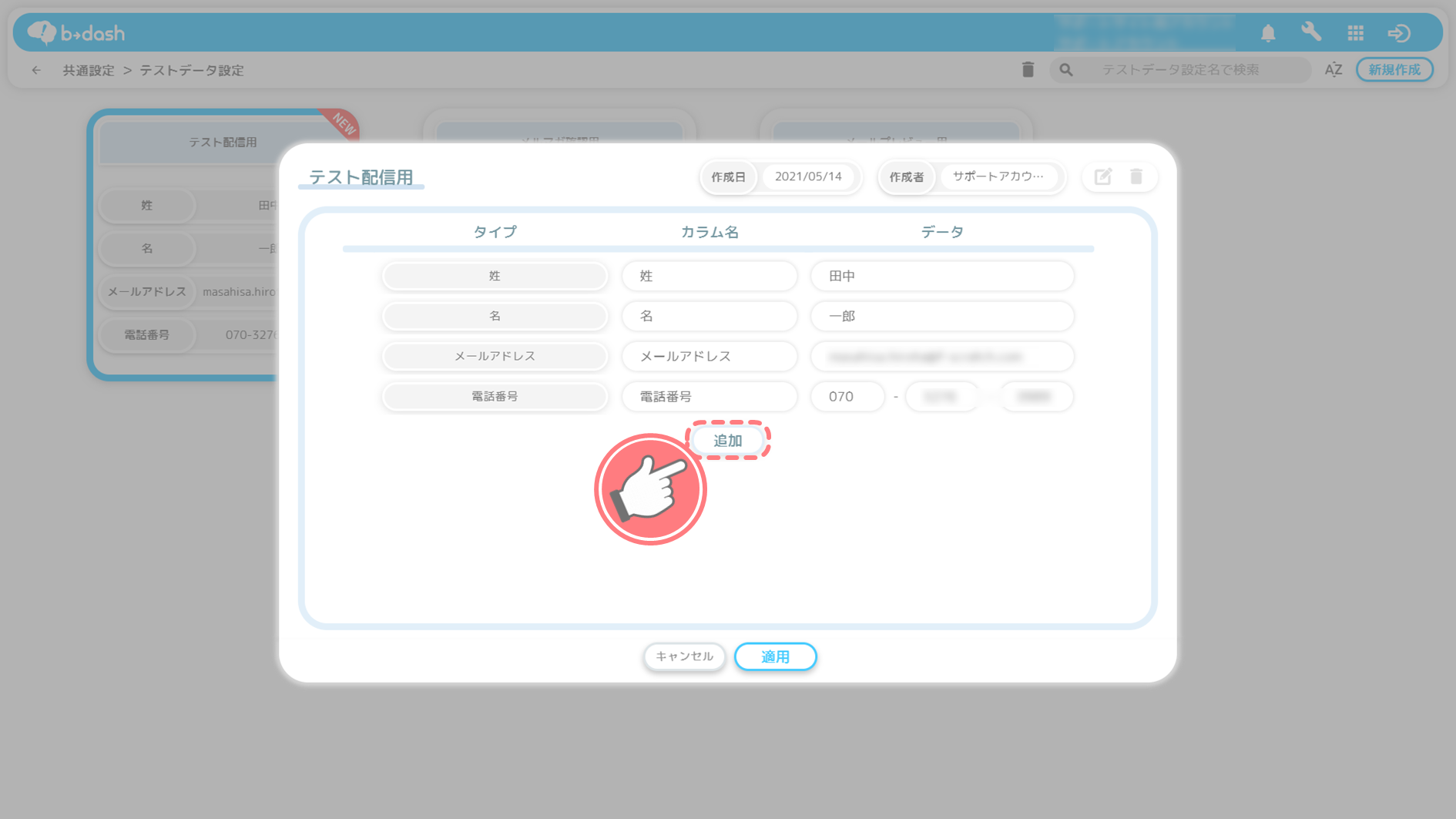
「ユーザーID」を入力し、「適用」をクリックします
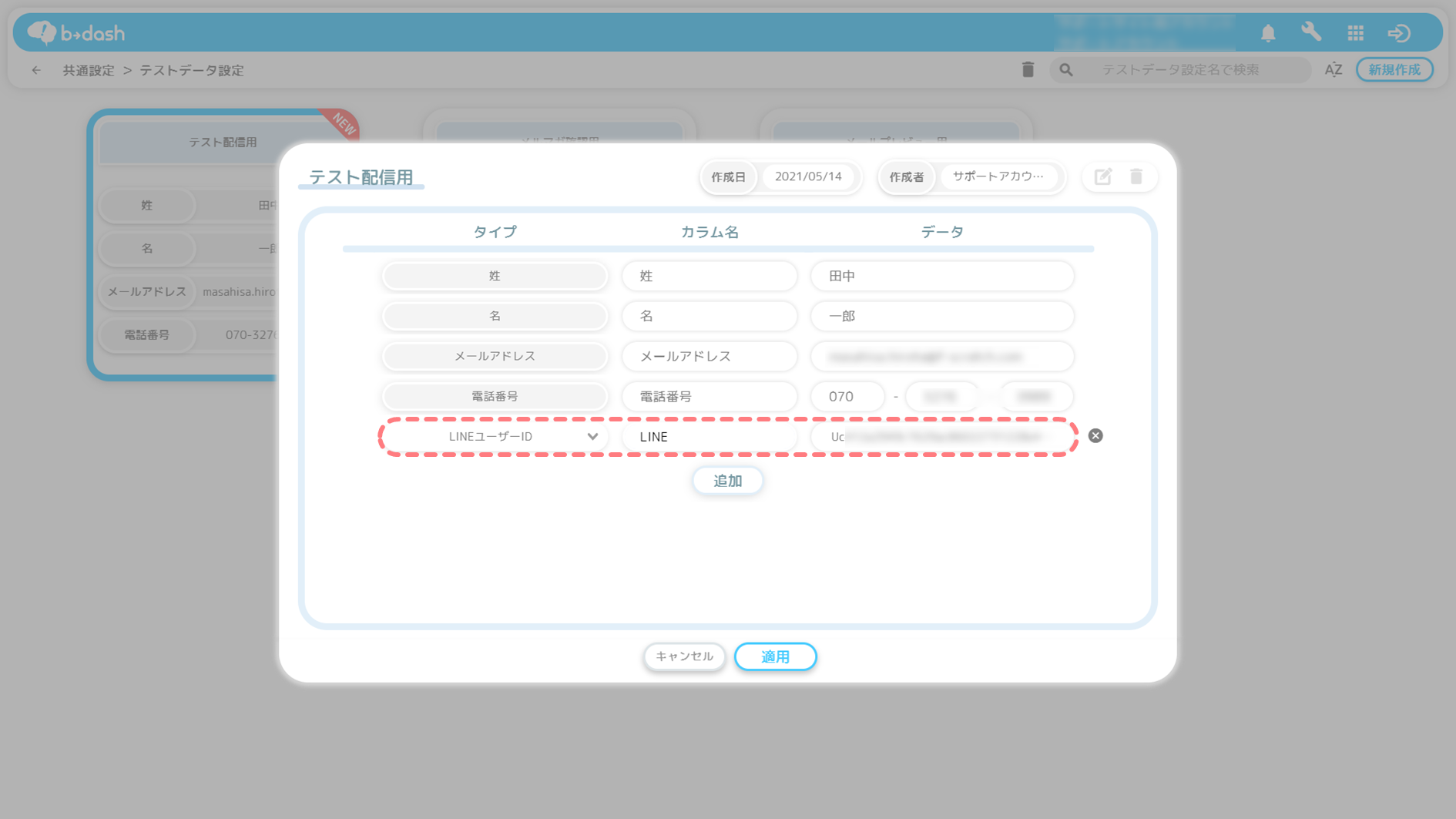
LINEユーザーIDの取得方法
テスト送信先で使用するLINEユーザーIDは、以下の通り、LINE DevelopersのMessaging APIの画面から取得することができます。
※前提となるMessaging APIの登録方法についてはこちらをご確認ください
LINE Developersのサイトにアクセスします
LINE DevelopersのURLはこちら
「Console」をクリックします
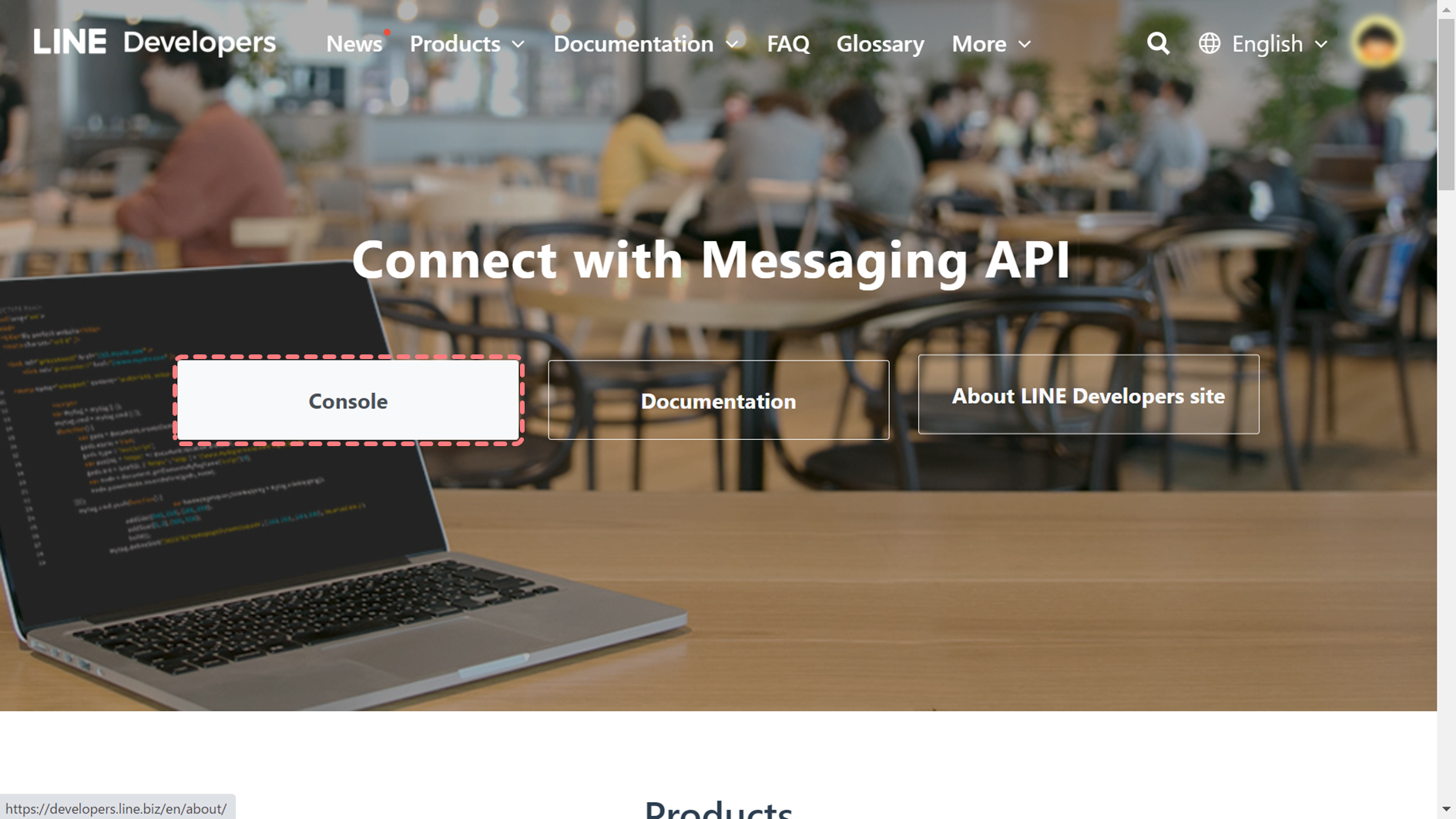
Messaging APIのChannelをクリックします
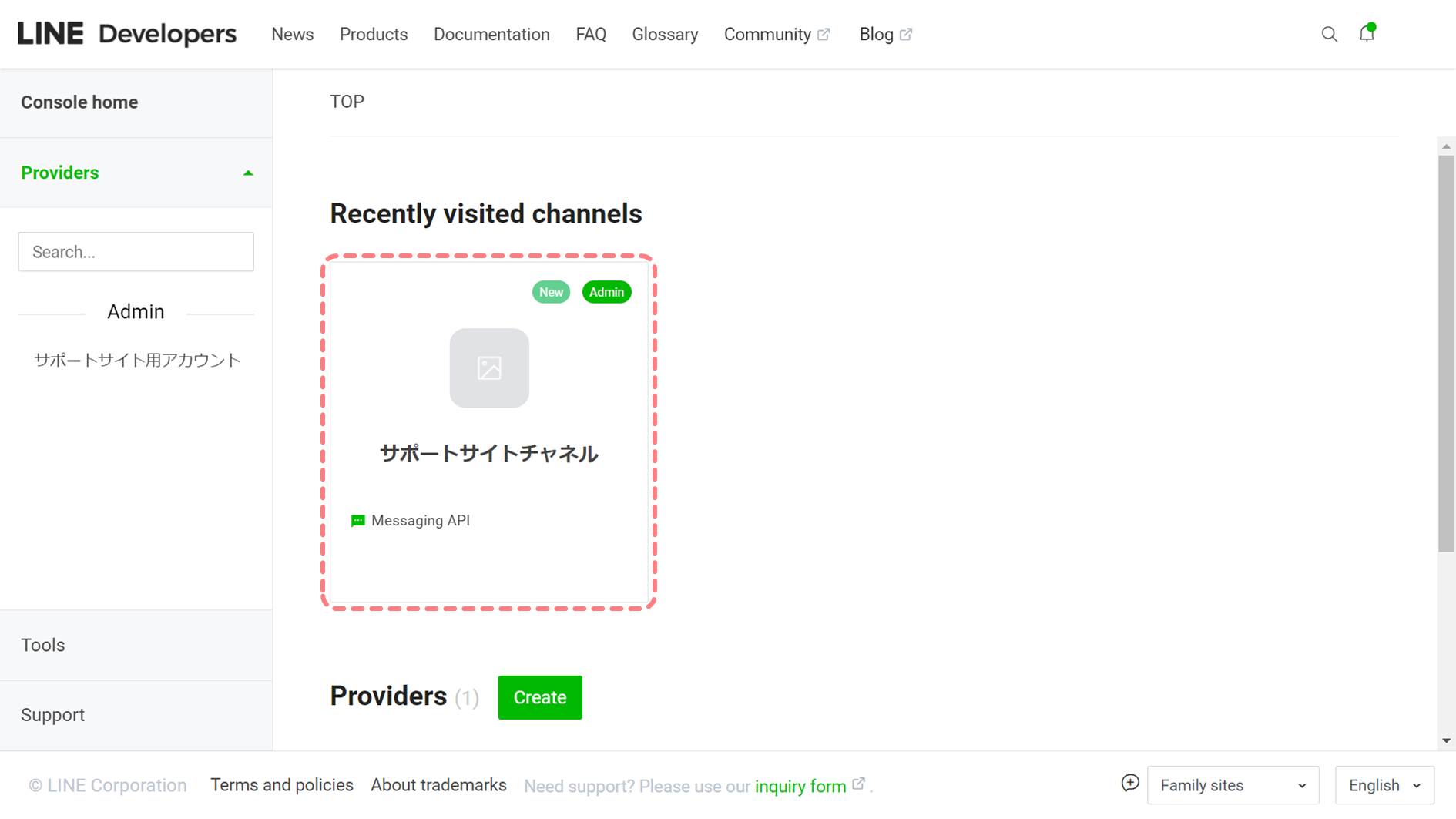
「Basic settings」をクリックします
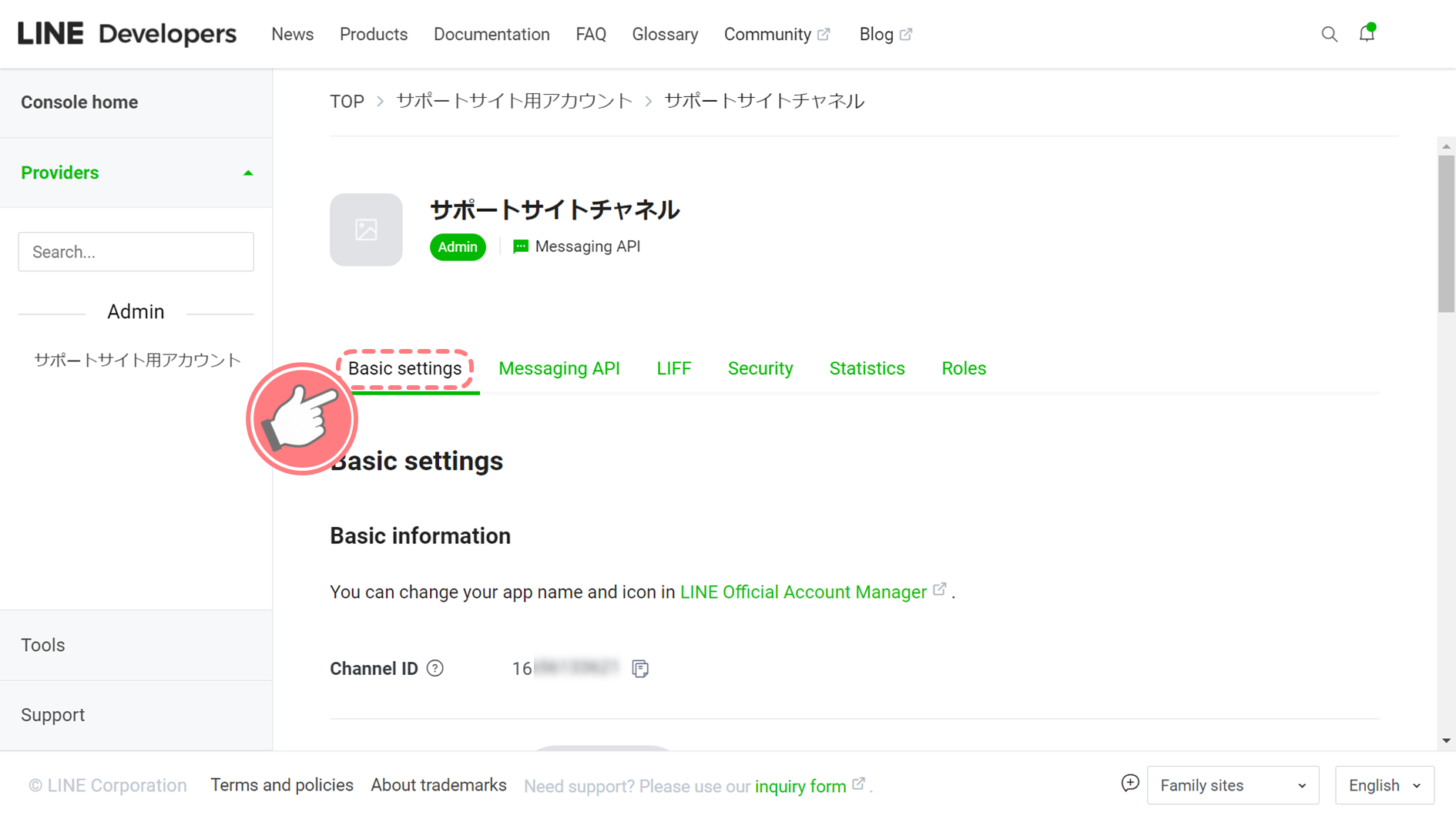
「Your user ID」を確認できますので、このIDをb→dashのLINEユーザーIDの欄に登録します
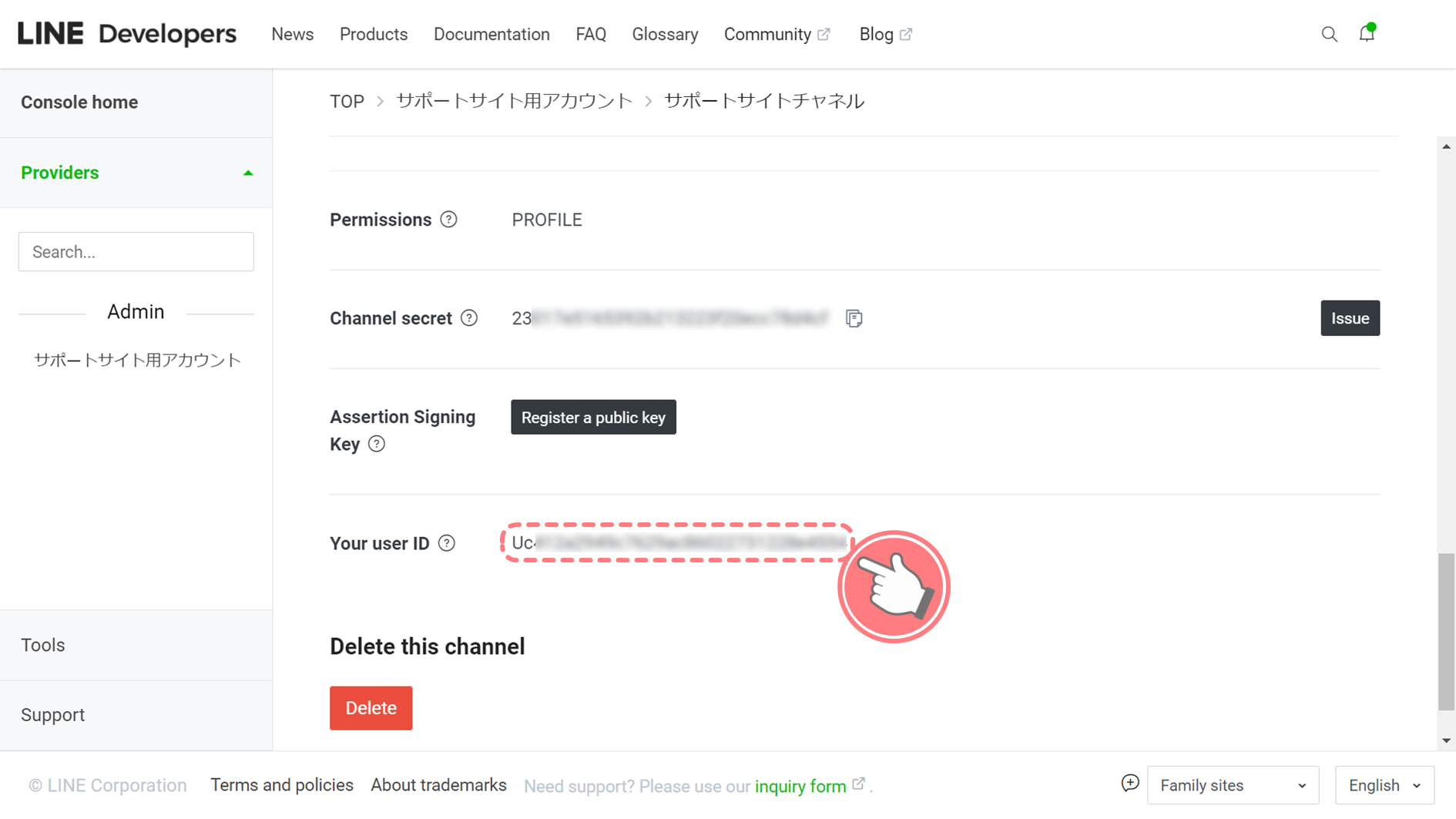
LINEユーザーIDを取得するChannel
b→dashへLINE配信する際の送信元LINE公式アカウントを登録するにあたり、LINE DevelopersにてLINE Messaging APIを作成することで「Channel ID」「Channel secret」「Channel access token」を発行していると思いますが、本手順の「LINEユーザーID」は送信元LINE公式アカウントを登録した際に作成したLINE Messaging API用のChannelに記載されているIDを利用する必要があります。
※送信元LINE公式アカウントの設定方法はこちらの「LINEアカウント情報の取得方法」をご確認ください
LINE Messaging API用Channelと友だちになりましょう
LINE Messaging API用Channelで作成したLINEアカウントと、LINEテスト配信を受信したいLINEユーザーは友だちになっている必要がありますので、以下の手順を参考に友だち登録をしましょう。
「Messaging API」をクリックします
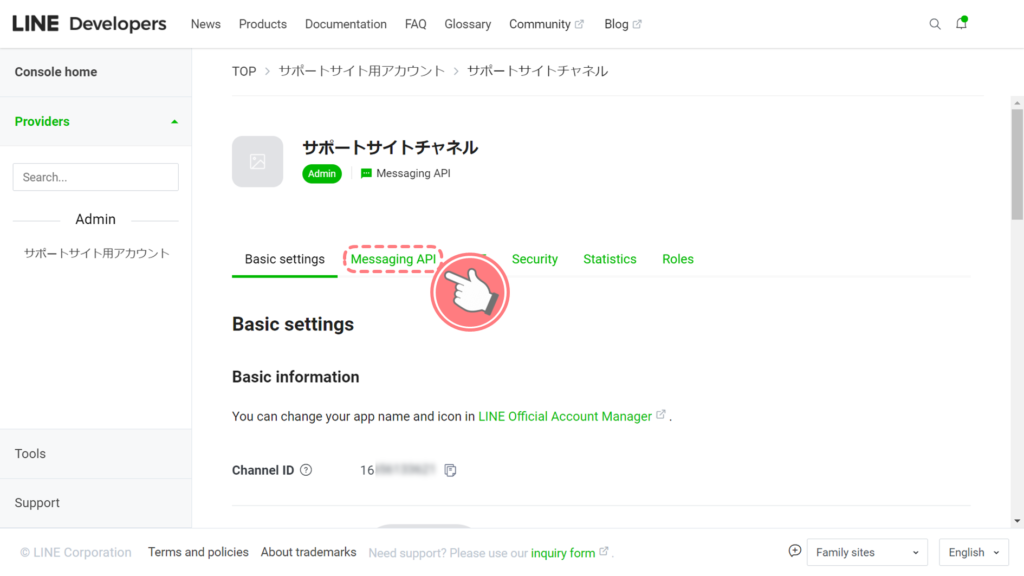
「QRコード」をスマホ端末で読み込みます
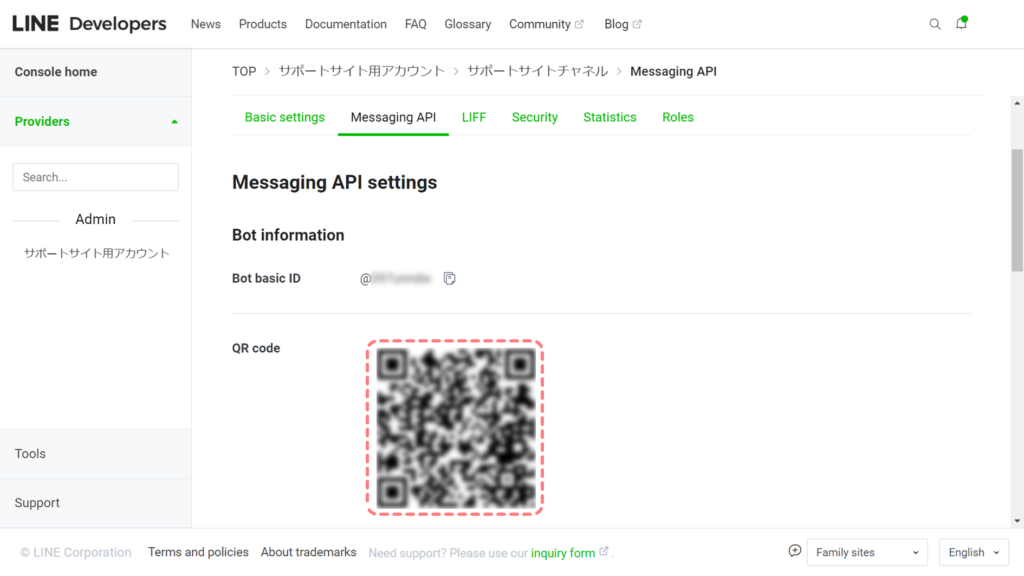
表示されるLINEアカウントと友だちになります
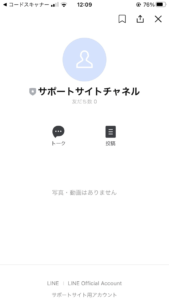
この友達登録したアカウントのトーク画面に、テスト配信が届くようになります!
LINEメッセージをテスト配信する
「LINE連携」をクリックします
-14.png)
「LINEを作成する」をクリックします
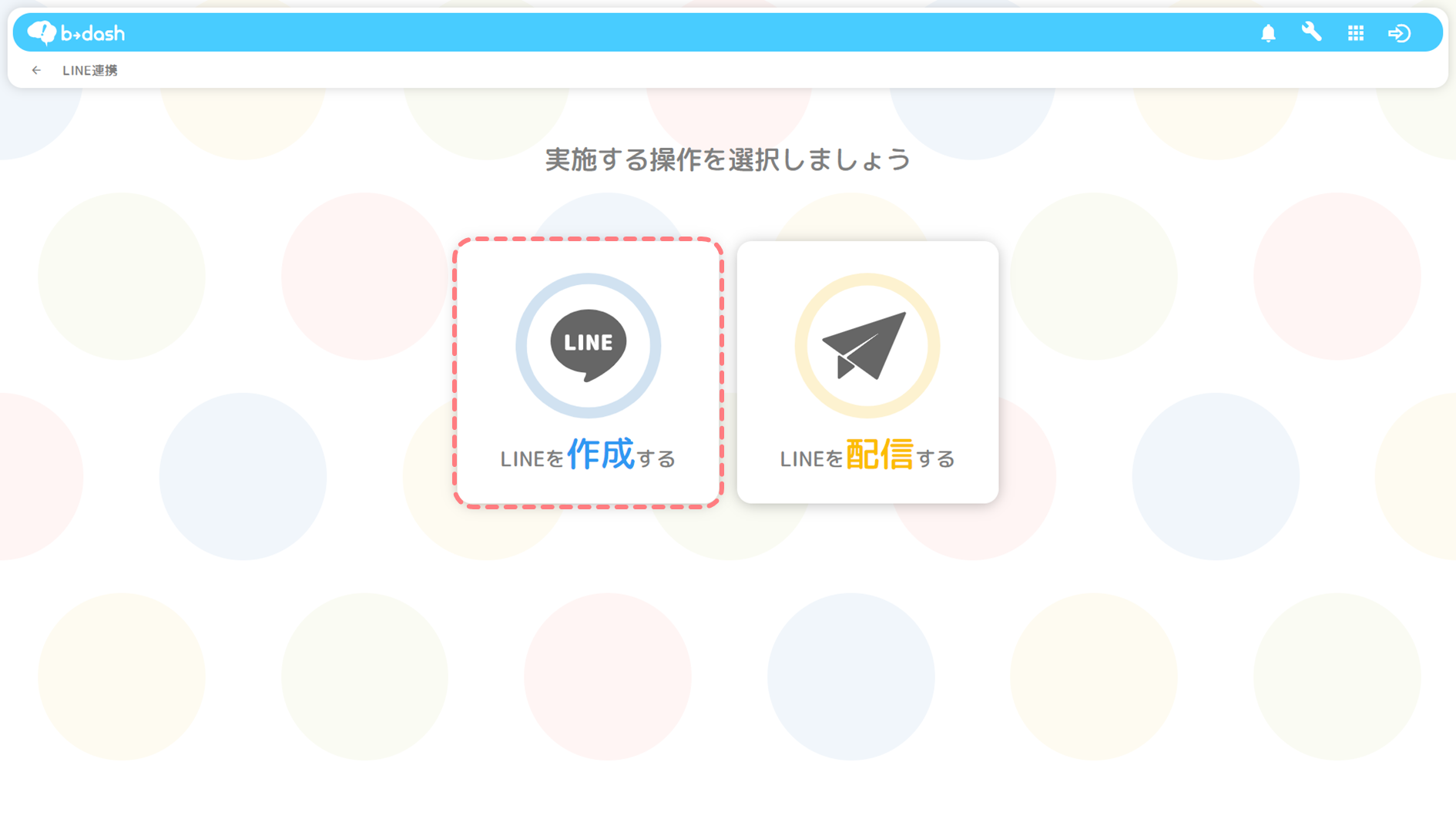
「LINEコンテンツ」をクリックします
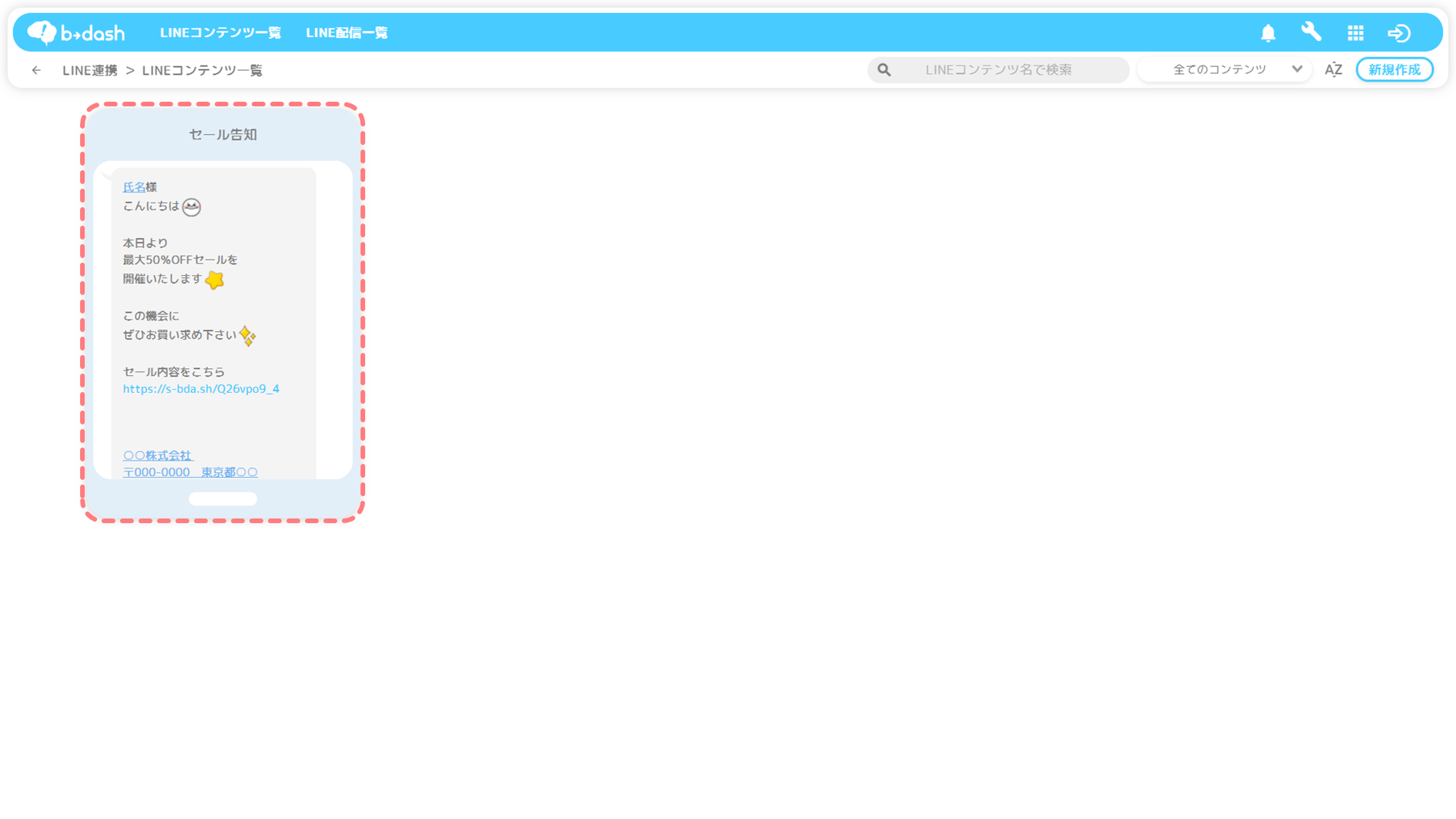
「詳細」をクリックします
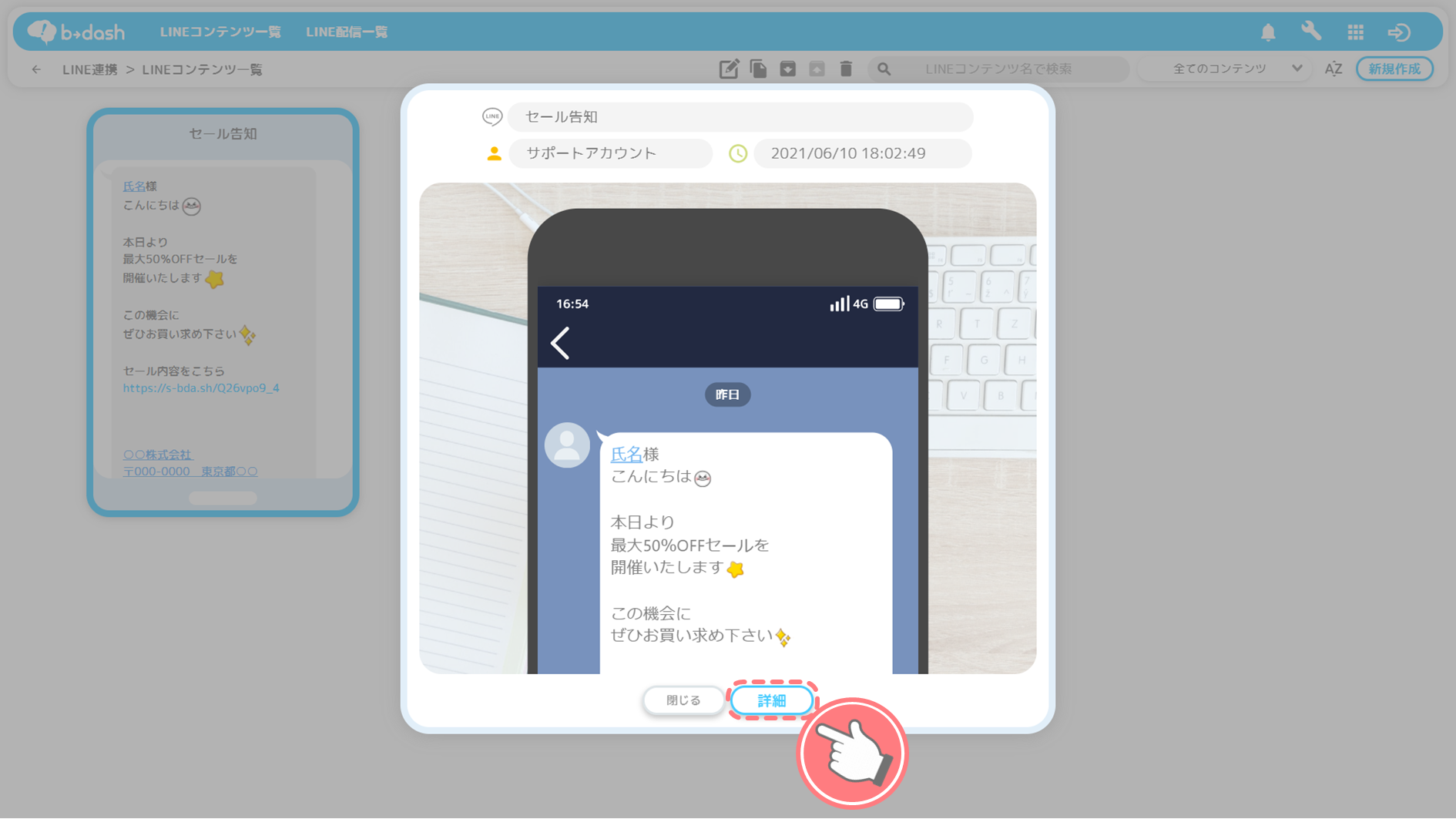
右上の「テストデータ挿入」をクリックします
※配信するLINEコンテンツに「データ挿入」「レコメンド挿入」を使用していた場合にのみ、「テストデータ挿入」を使用することができます
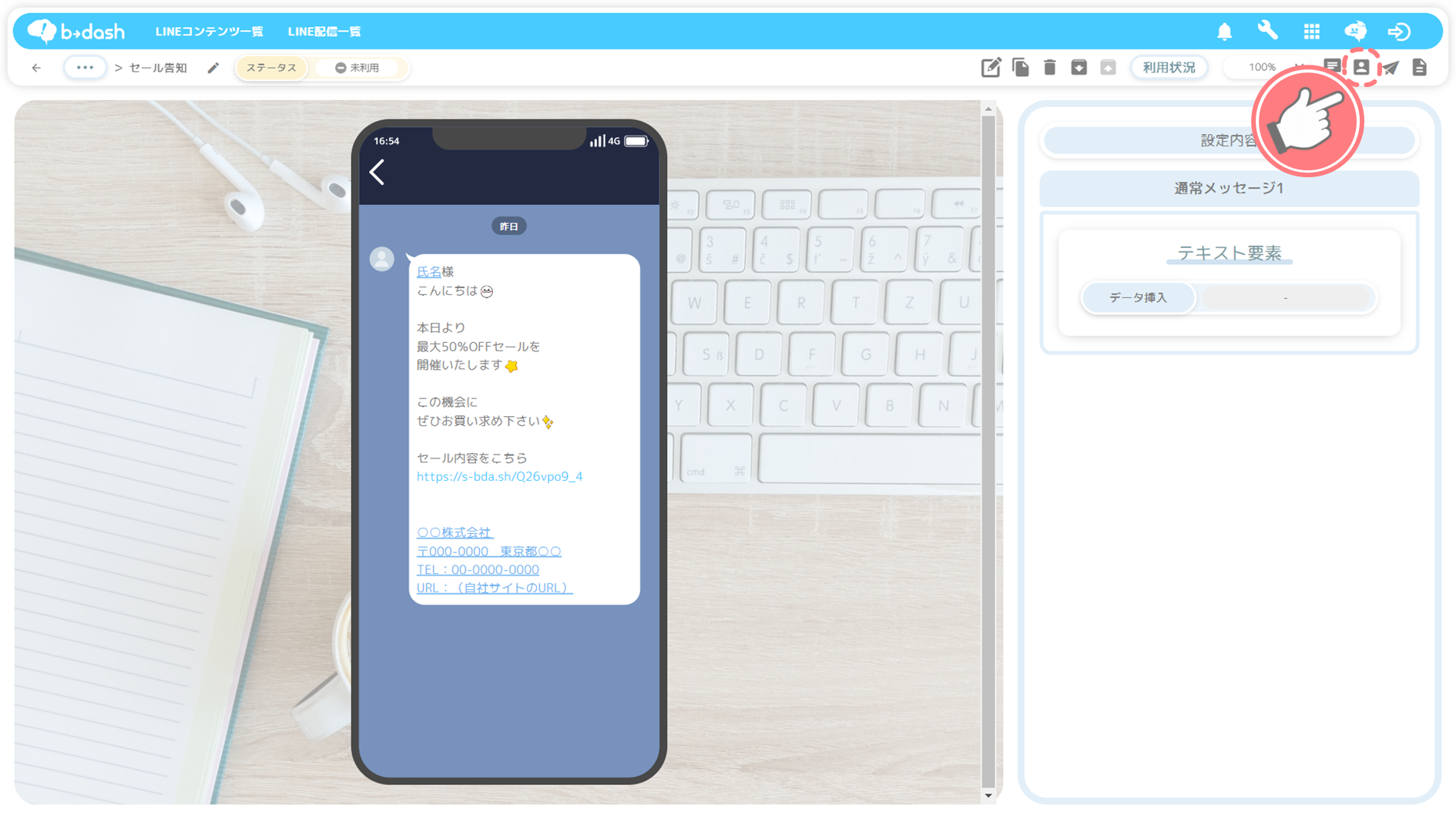
「テストデータ」をクリックします

データ挿入で指定したカラムに該当するデータを選択し、「適用」をクリックします
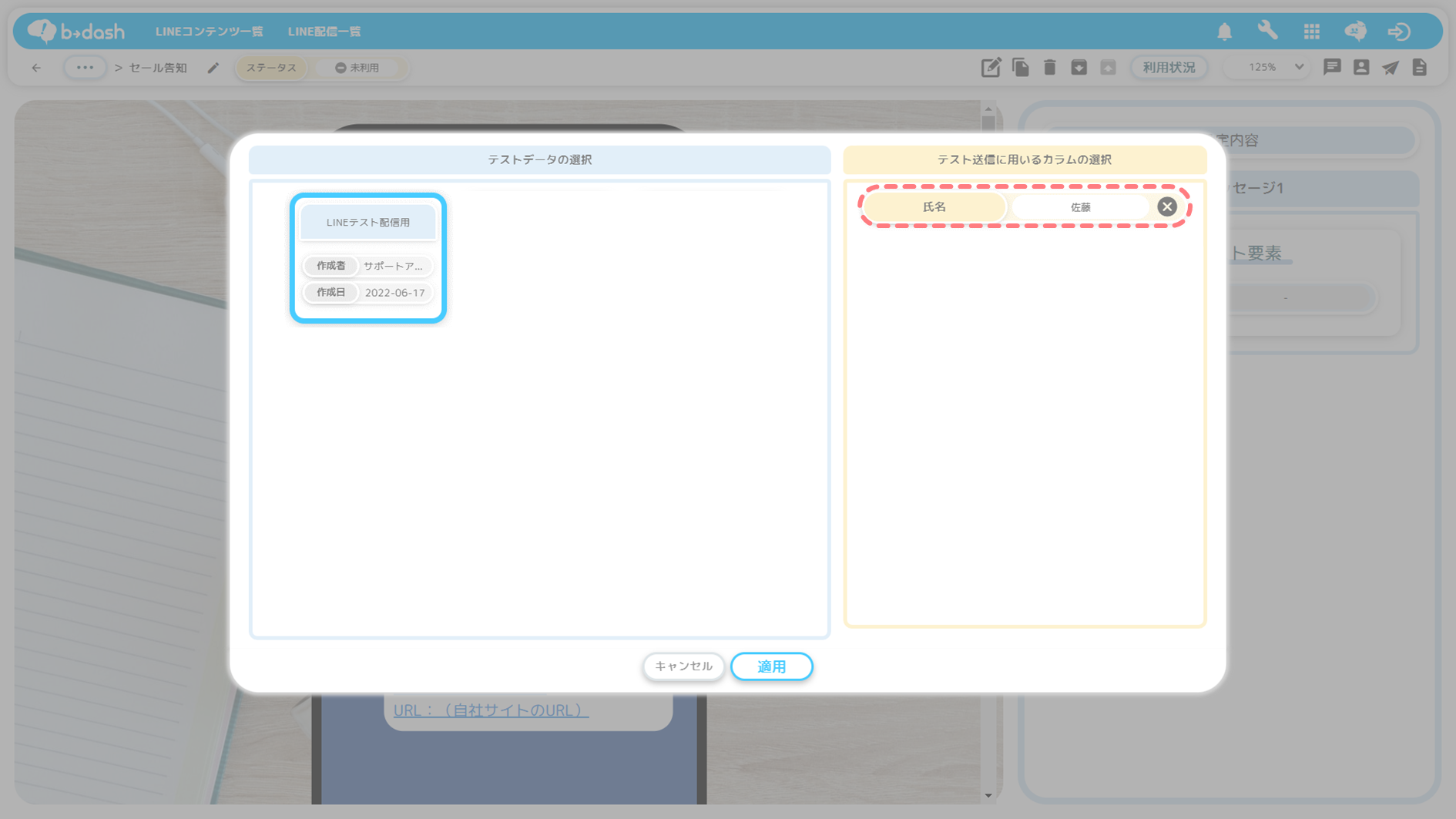
テストデータが挿入されたことを確認できます
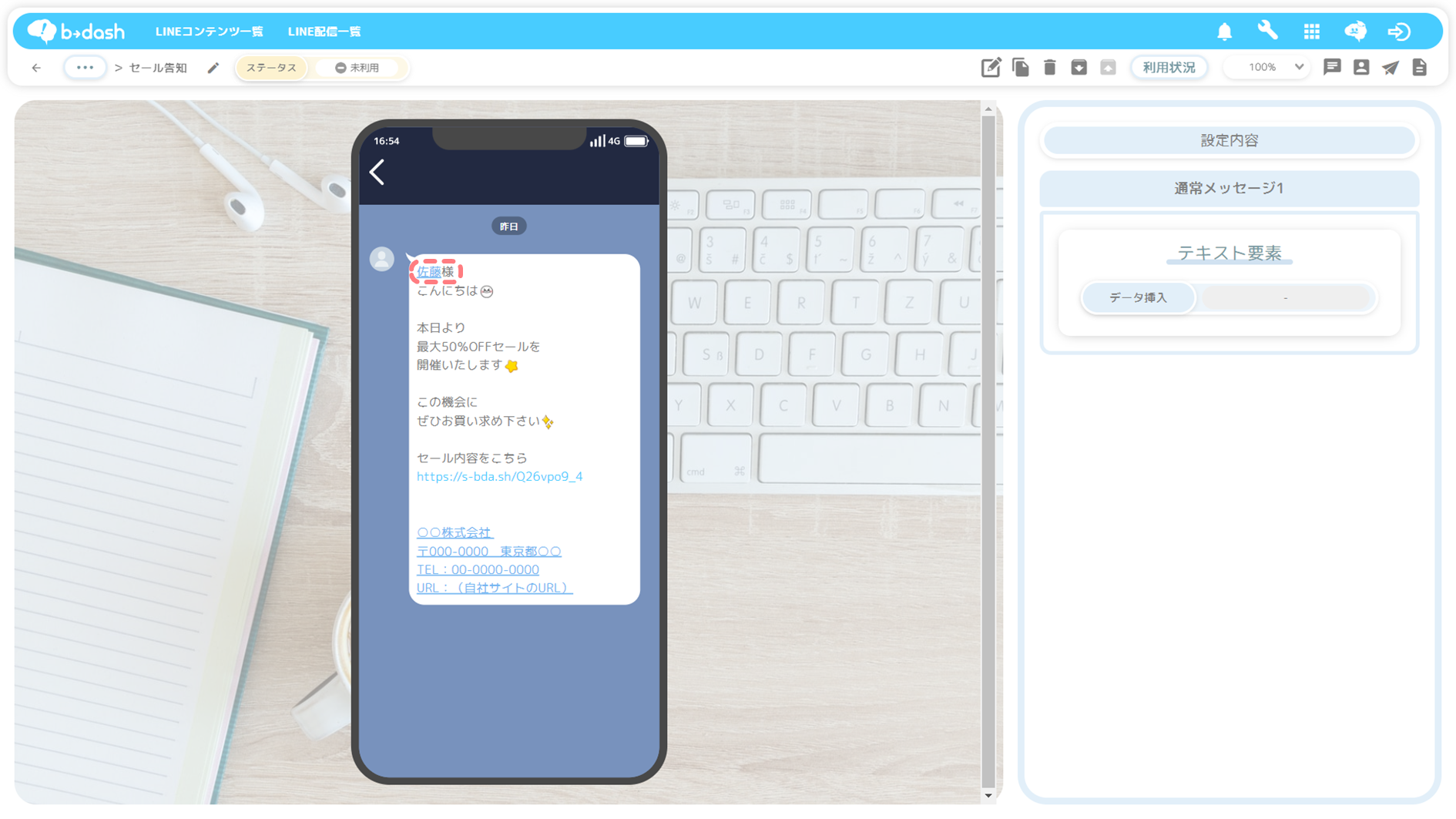
右上の「テスト送信」をクリックします
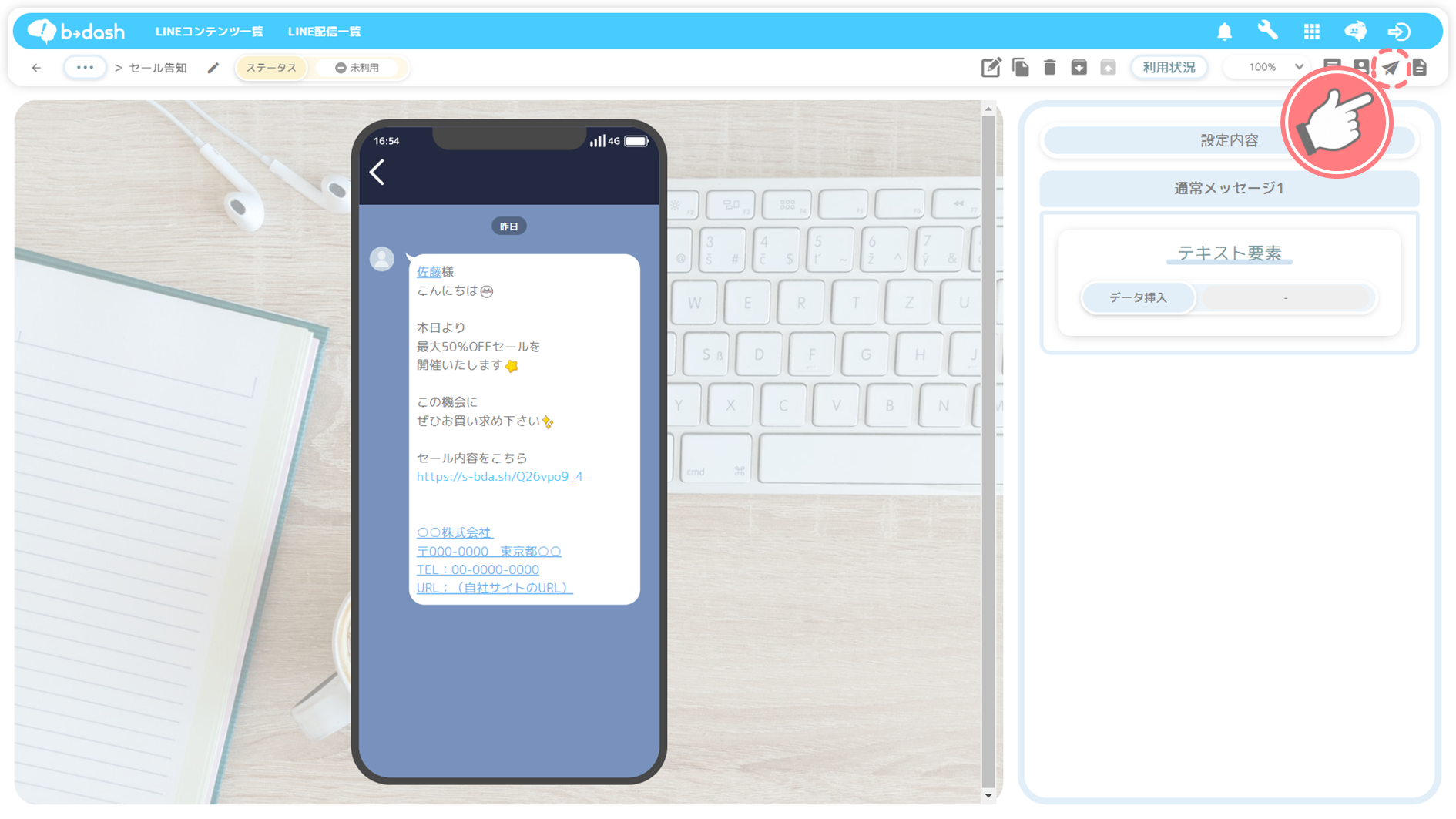
「テストデータ」をクリックします

先程「LINEユーザーID」を登録したテストデータを選択します!
「LINEユーザーID」を選択し、「次へ」をクリックします
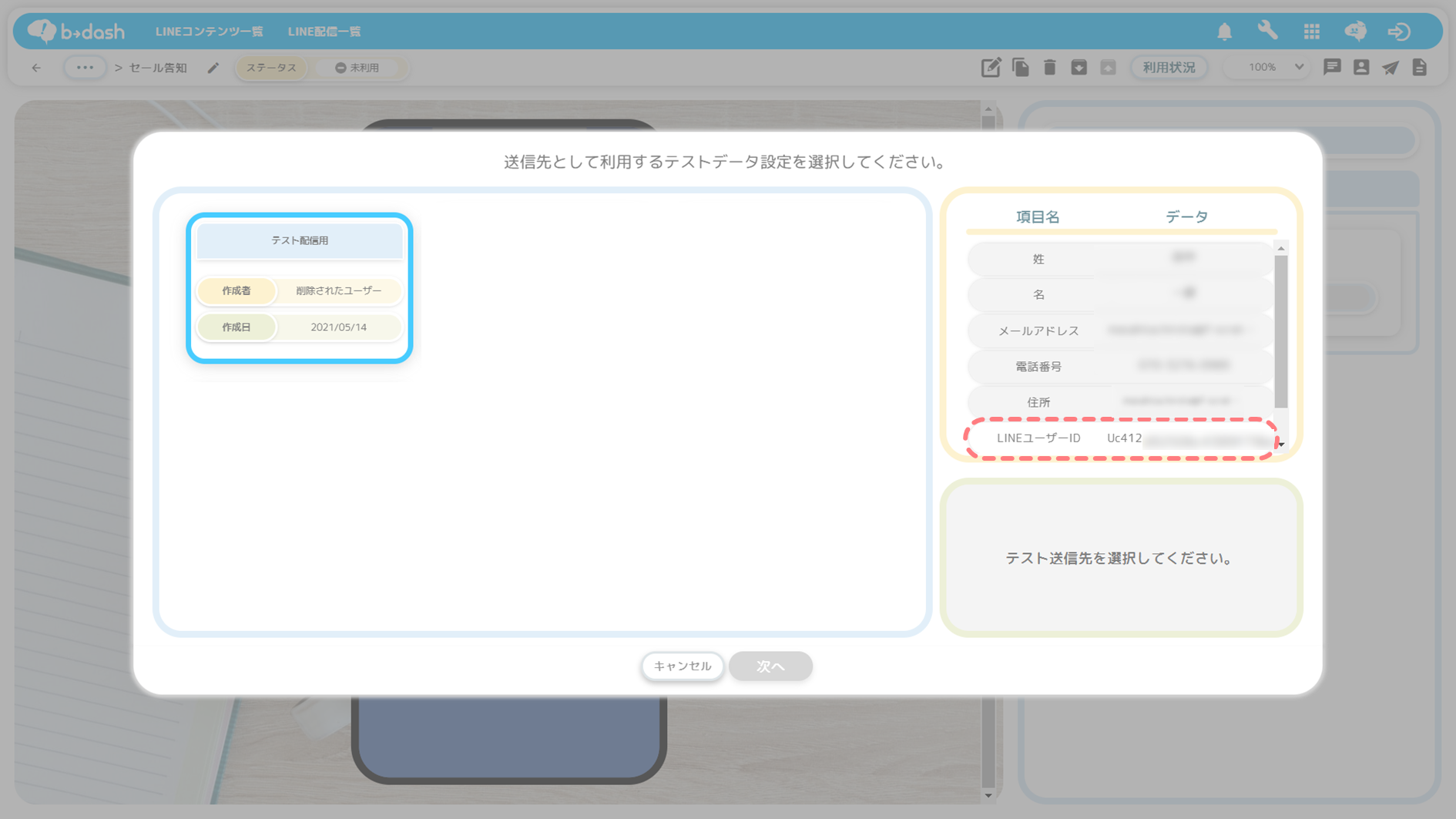
「送信元」を選択し、「送信」をクリックします
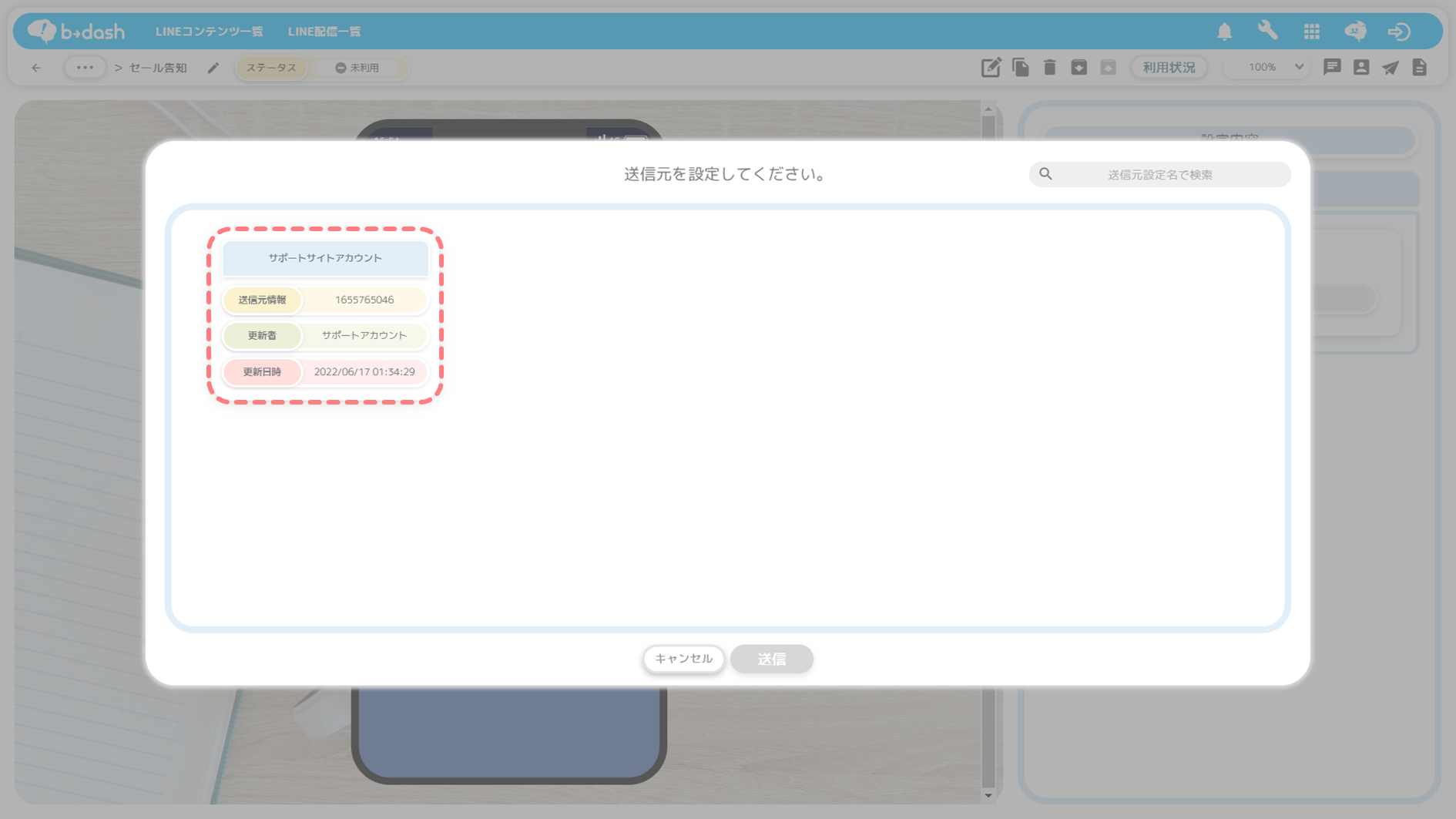
テストLINEが送信されます
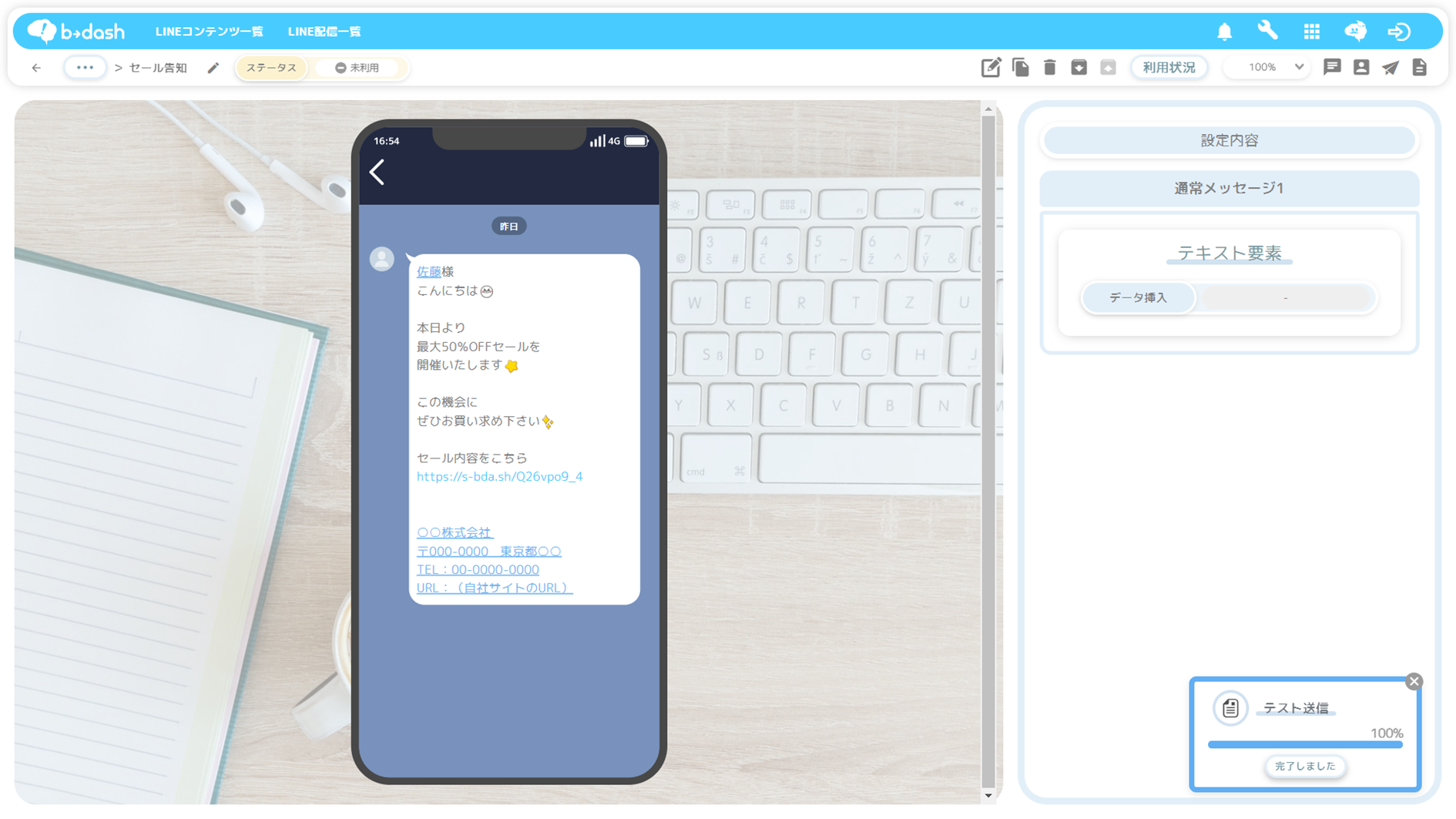
先程友達登録したアカウントにLINEが届きます
これで作成したLINEがどのような形で届くかを確認することができます!

-6.png)
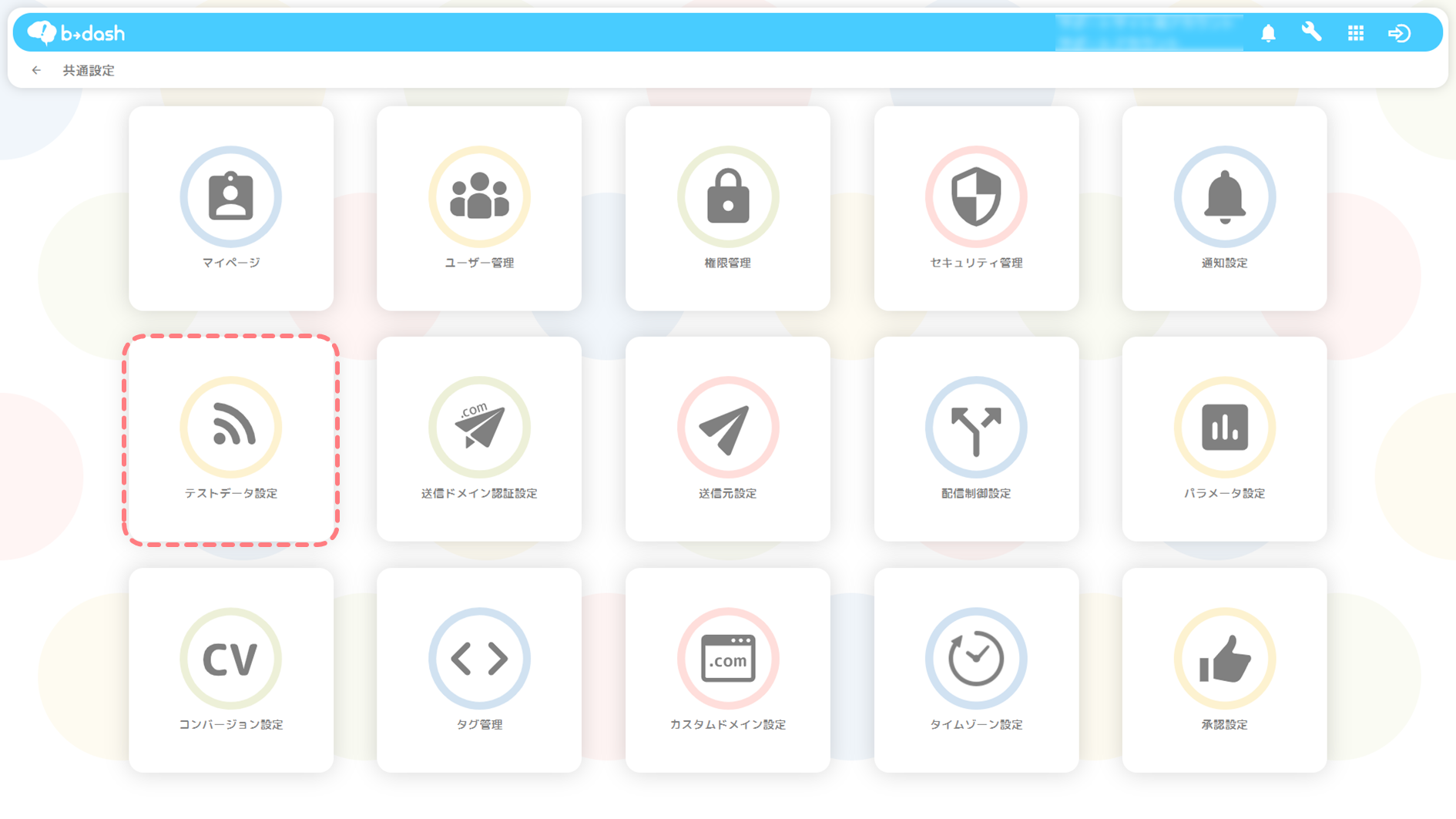
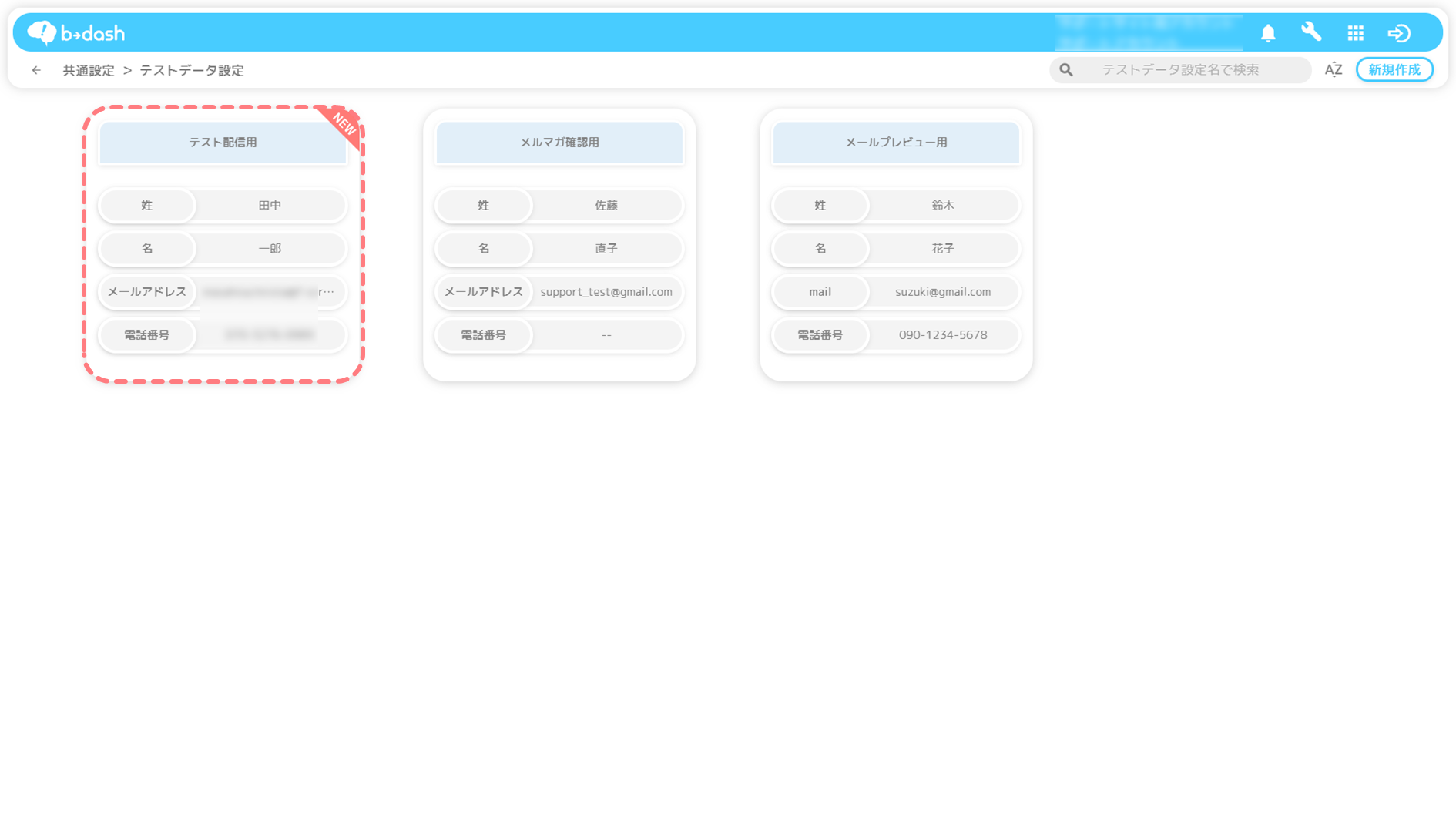
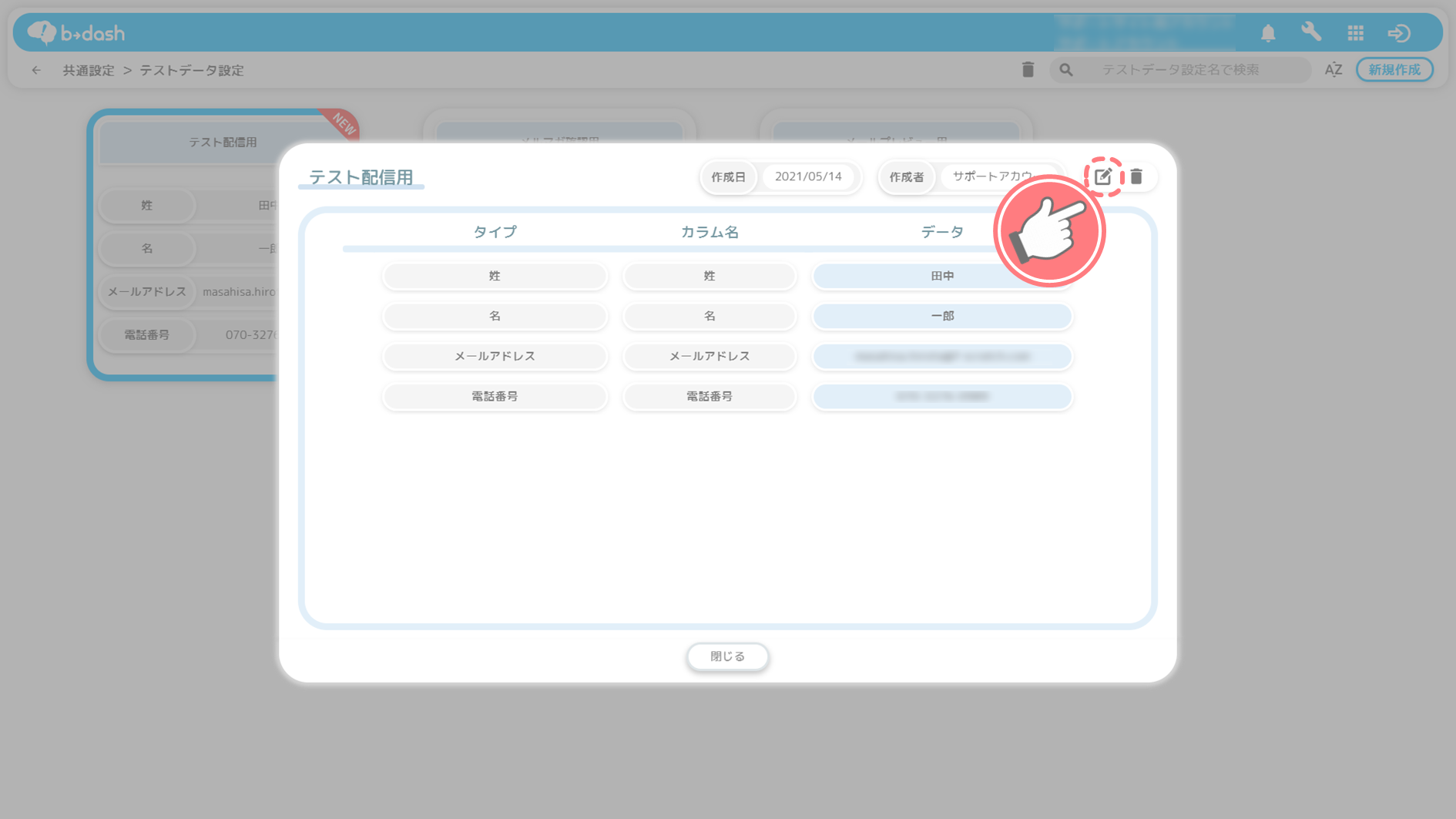
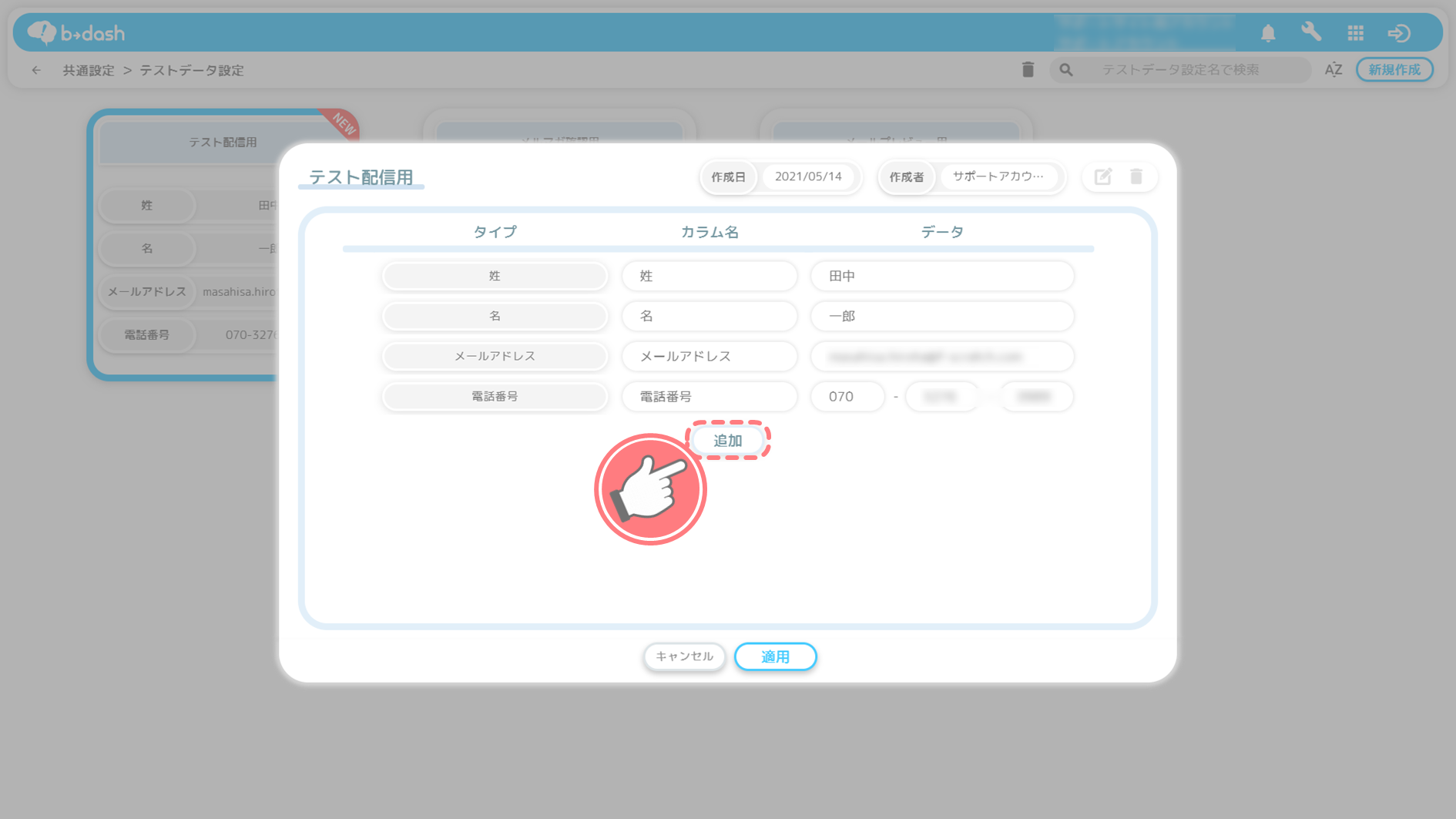
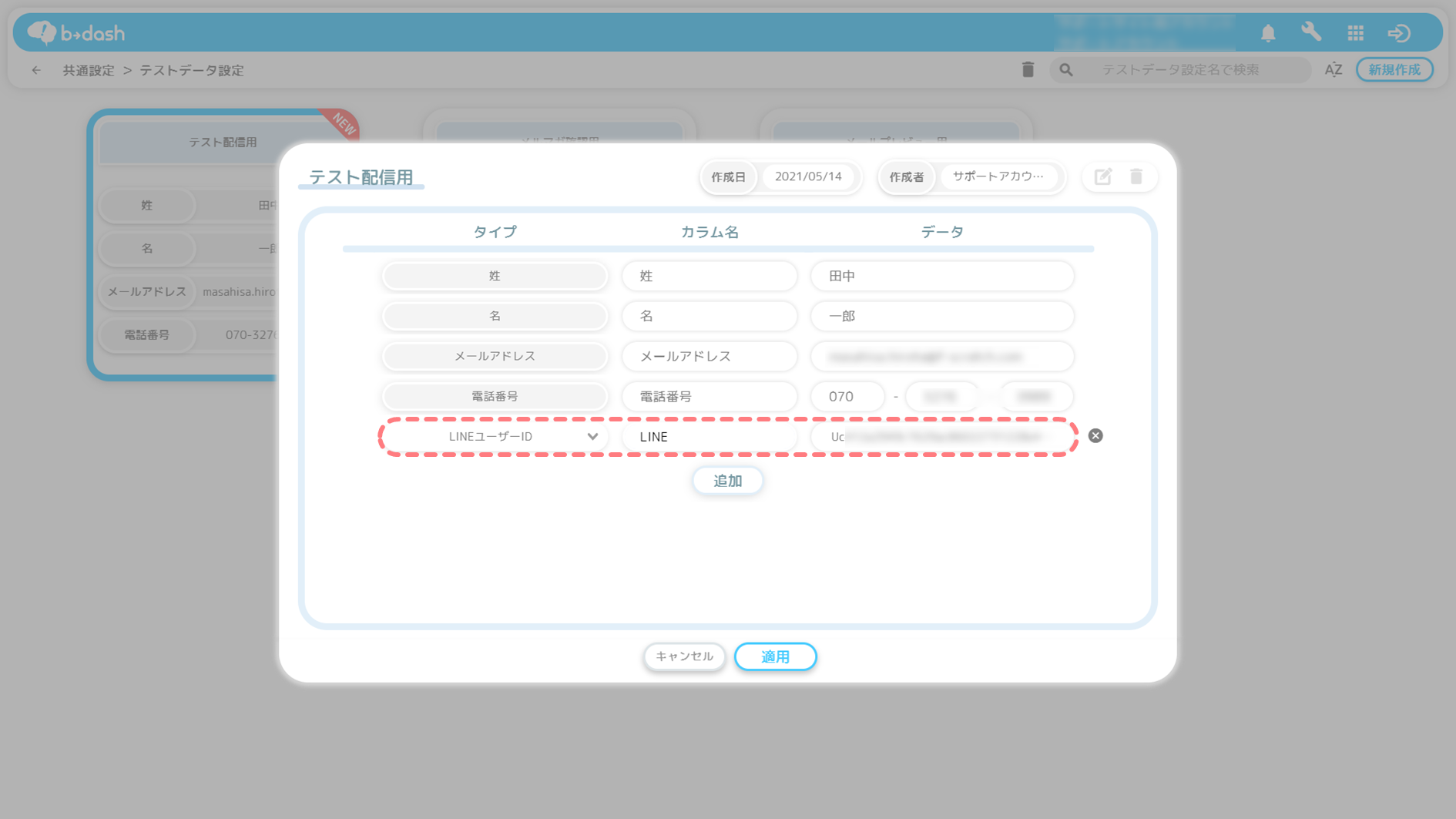
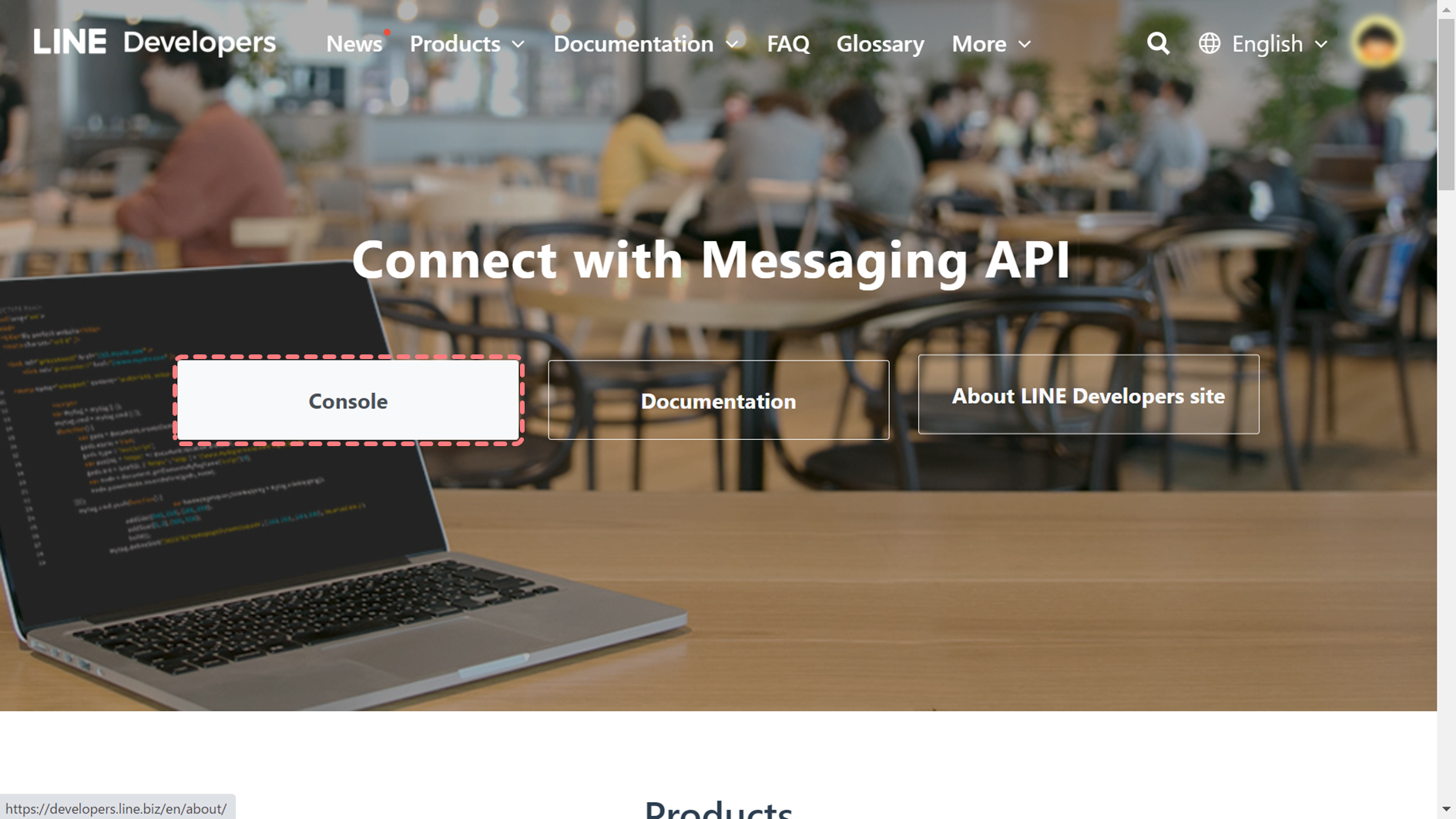
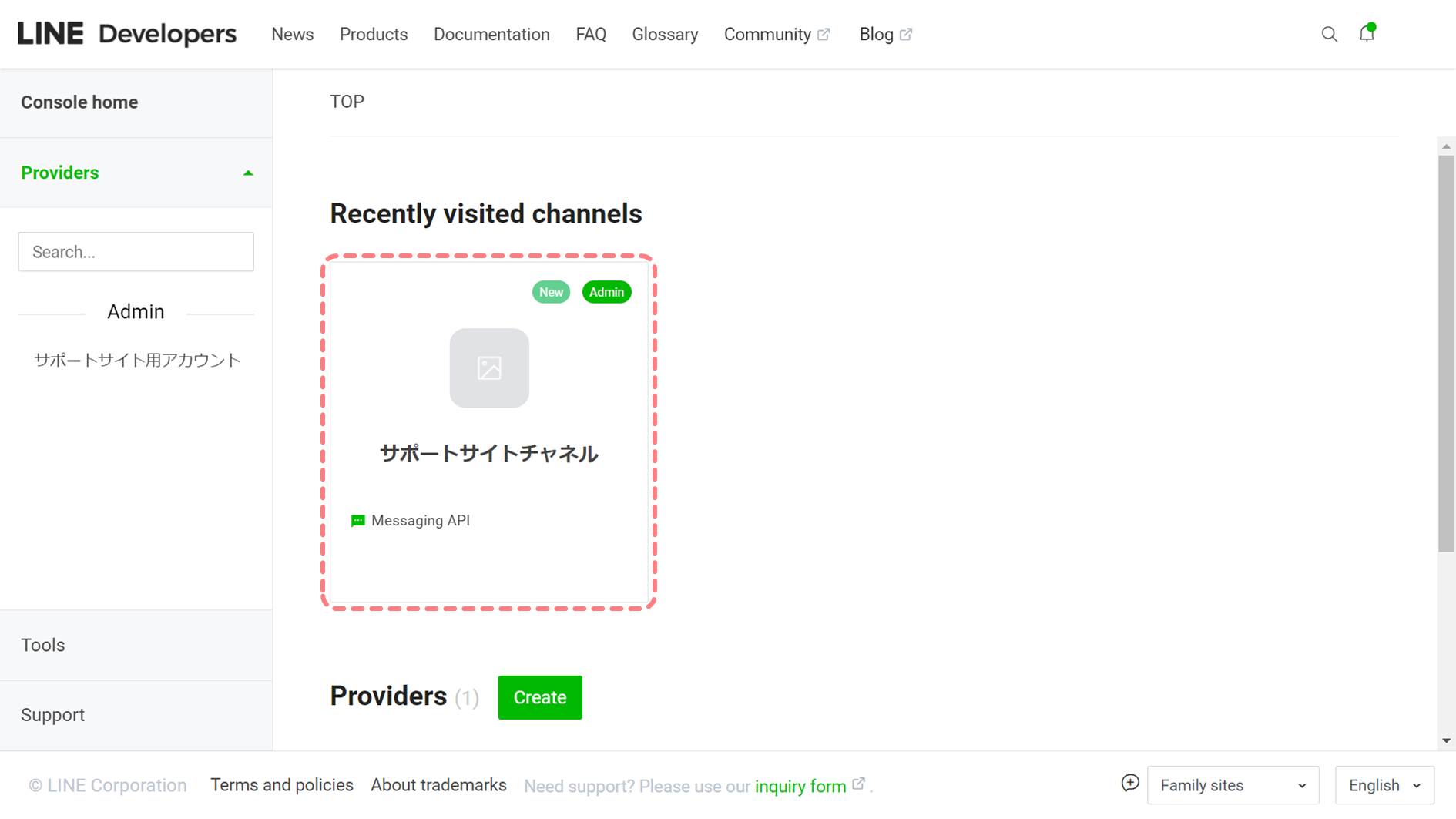
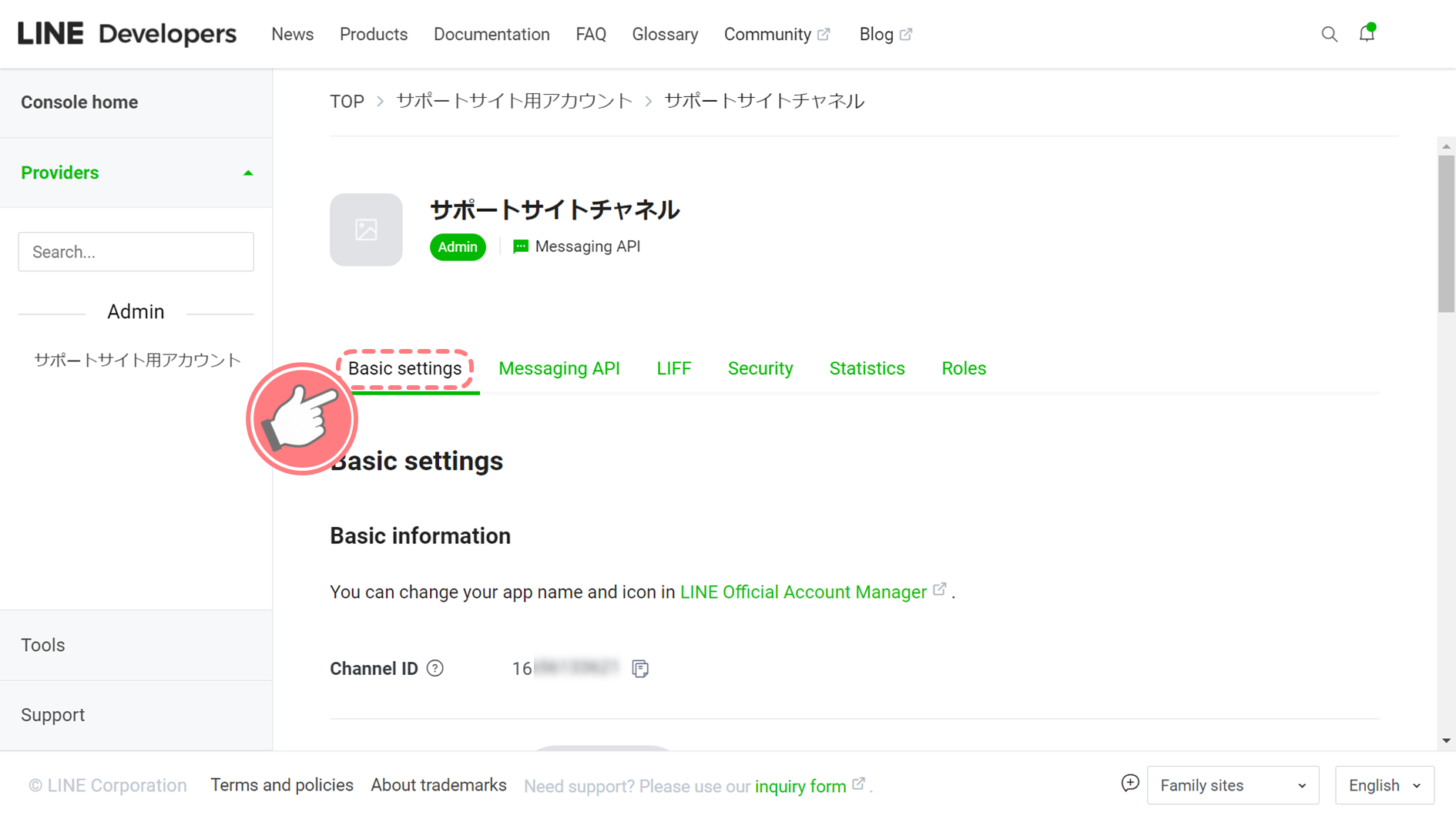
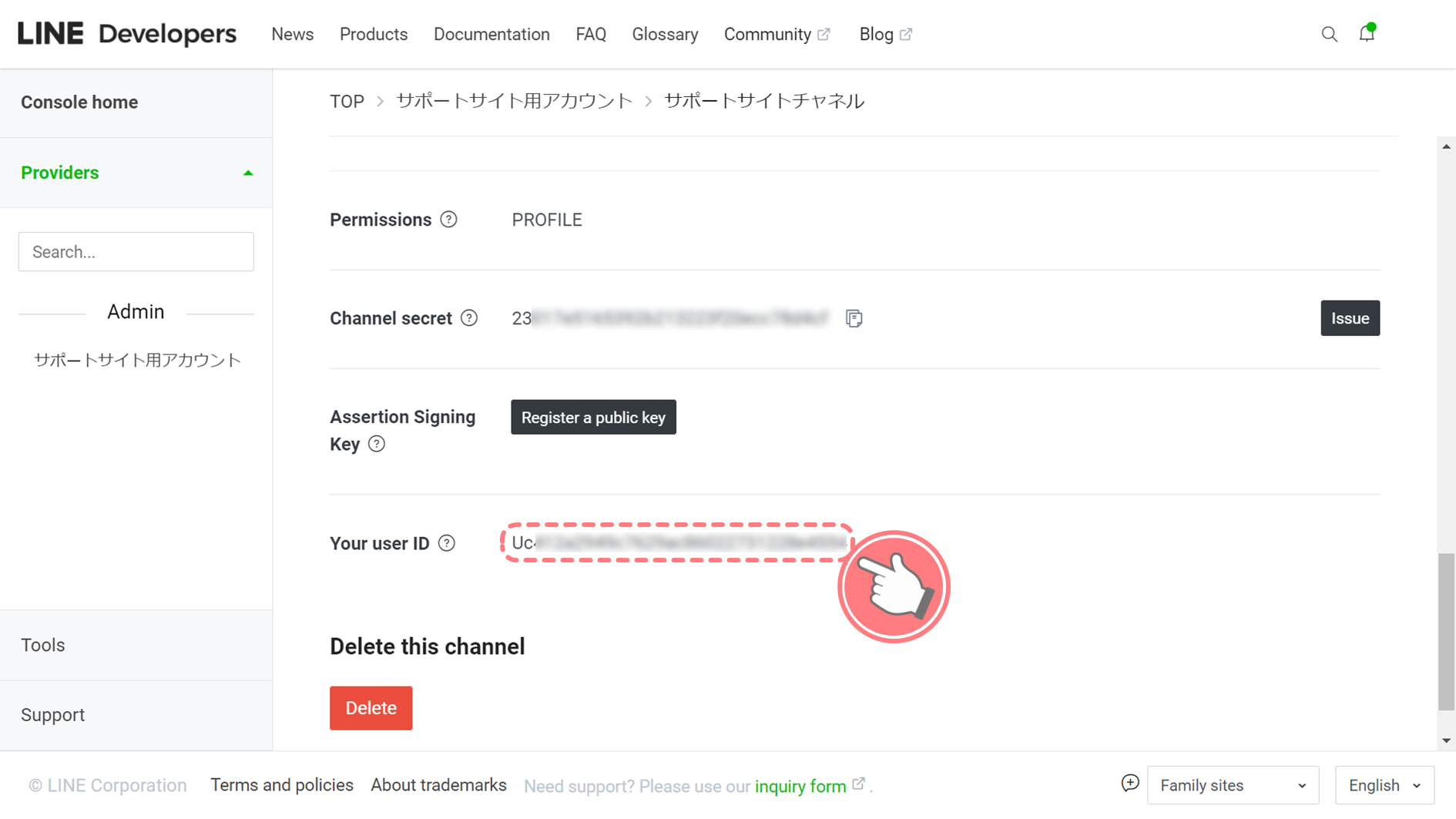
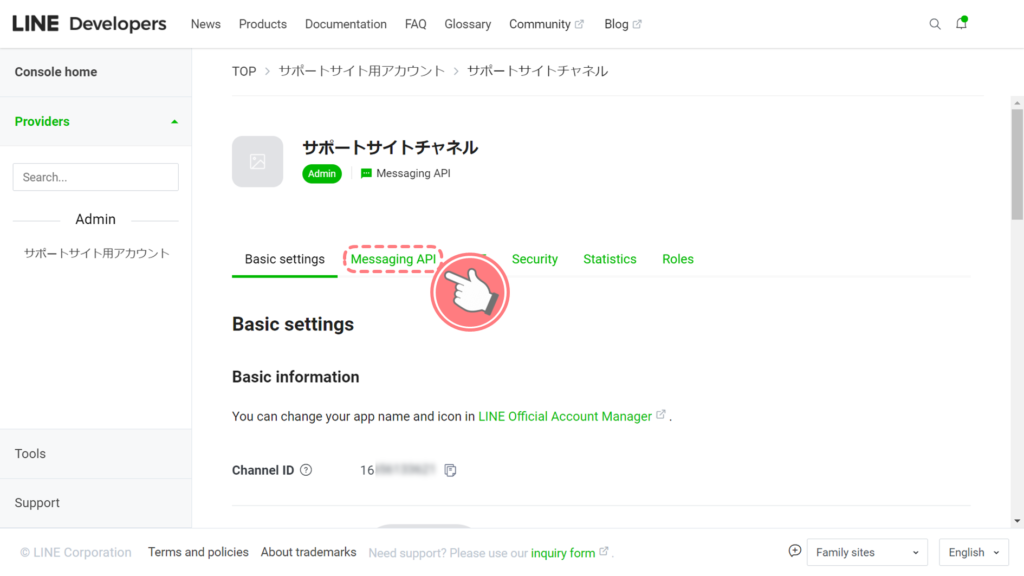
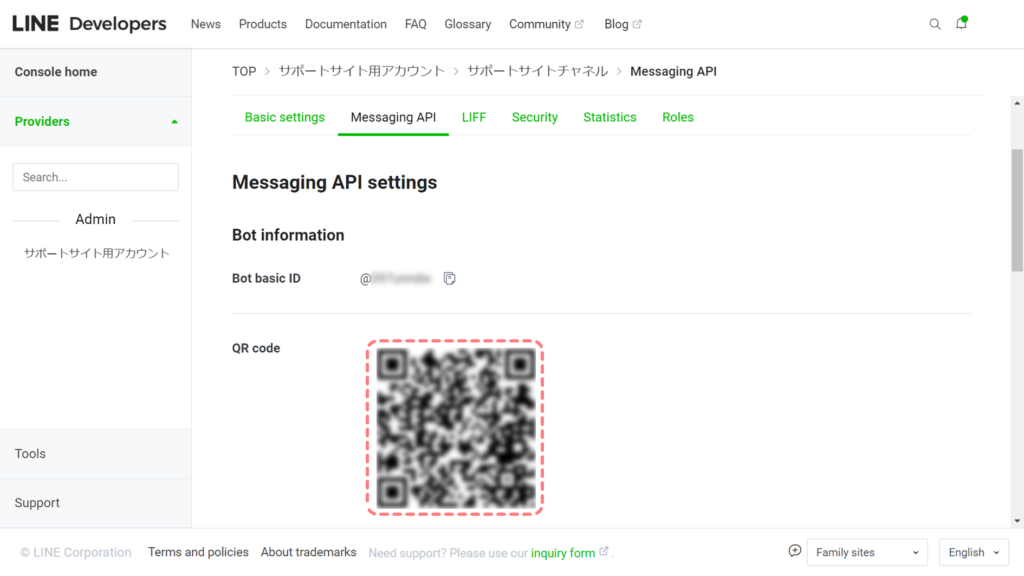
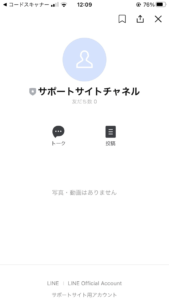
-14.png)